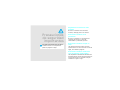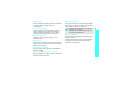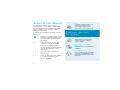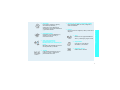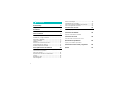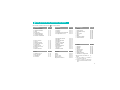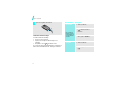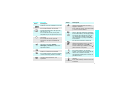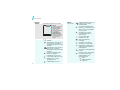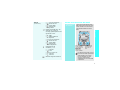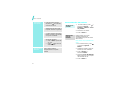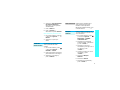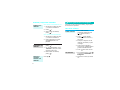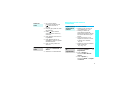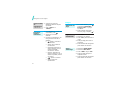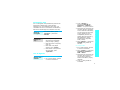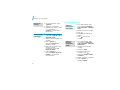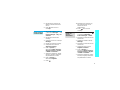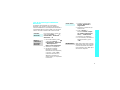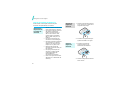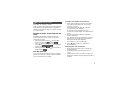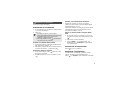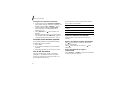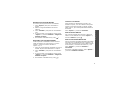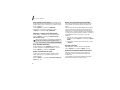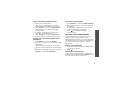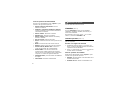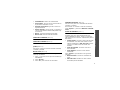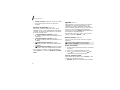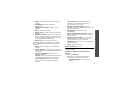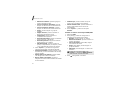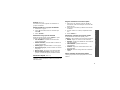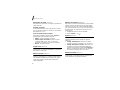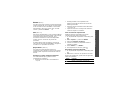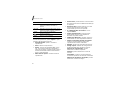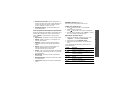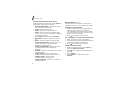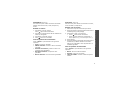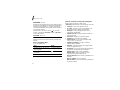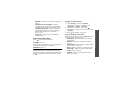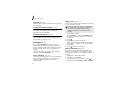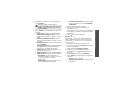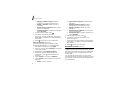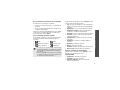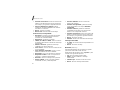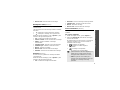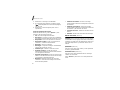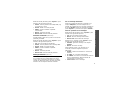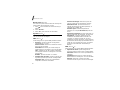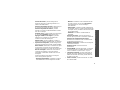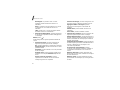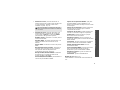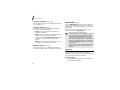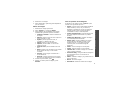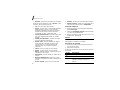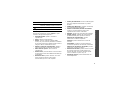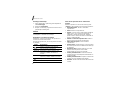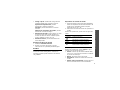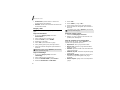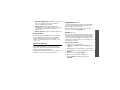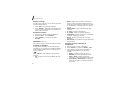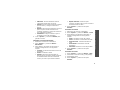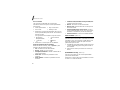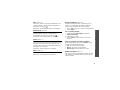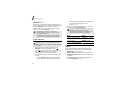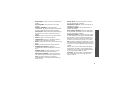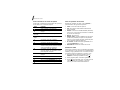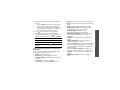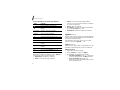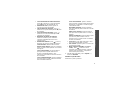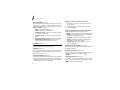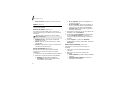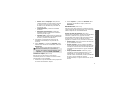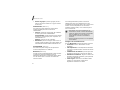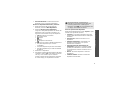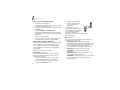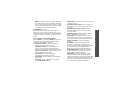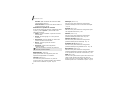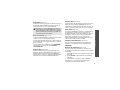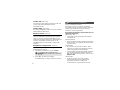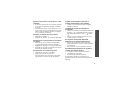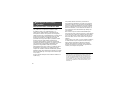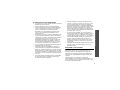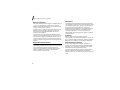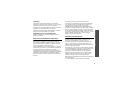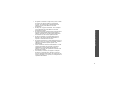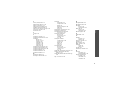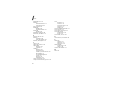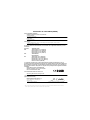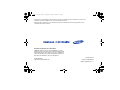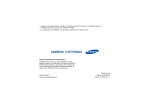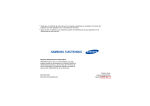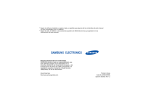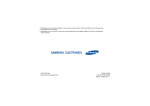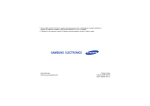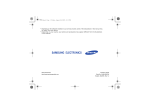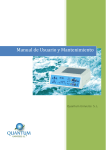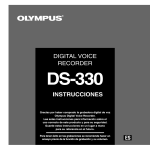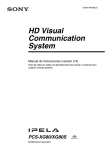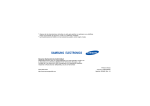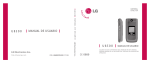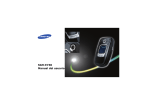Download Samsung SGH-Z500 Manual de Usuario
Transcript
SGH-Z500 Manual del usuario Seguridad en la carretera en todo momento No utilice el teléfono móvil mientras conduce; detenga primero el vehículo. Precauciones de seguridad importantes Lea estas instrucciones antes de utilizar el teléfono móvil. Su incumplimiento puede ser peligroso o ilegal. Desconecte el teléfono en las gasolineras No utilice el teléfono en una gasolinera (estación de servicio) ni cerca de combustibles o productos químicos. Desconecte el teléfono al viajar en avión Los teléfonos móviles pueden provocar interferencias. Su uso en aviones no sólo es ilegal, sino también peligroso. Desconecte el teléfono cuando esté cerca de cualquier equipo médico Los hospitales o instalaciones de asistencia sanitaria podrían utilizar equipo sensible a la energía de RF externa. Cumpla cualquier normativa o regla en vigor. Interferencias Accesorios y baterías Todos los teléfonos móviles pueden estar sometidos a interferencias que pueden afectar su funcionamiento. Utilice sólo los accesorios y las baterías aprobados por Samsung. El uso de accesorios no autorizados podría dañar el teléfono y ser peligroso. Normativas especiales Resistencia al agua El teléfono no es resistente al agua. Procure mantenerlo seco. Uso correcto Utilícelo sólo en la posición normal (junto a la oreja). Evite el contacto innecesario con la antena cuando el teléfono esté conectado. • El teléfono puede explotar si se reemplaza la batería por una incorrecta. • Deshágase de las baterías usadas según las instrucciones del fabricante. Precauciones de seguridad importantes Cumpla cualquier normativa especial que esté en vigor en cualquier área y desconecte siempre el teléfono cuando esté prohibido su uso o cuando pueda provocar interferencias o algún peligro. Servicio cualificado Sólo personal de mantenimiento cualificado puede reparar el teléfono. Si desea más información acerca de la seguridad, consulte la sección "Información sobre salud y seguridad" en la página 86. Llamada de emergencia Teclee el número de emergencia correspondiente y pulse la tecla . Mantenga el teléfono lejos de los niños Mantenga el teléfono y todas sus piezas y accesorios lejos del alcance de los niños. 1 Acerca de este Manual Este Manual del usuario brinda información resumida acerca de cómo utilizar el teléfono. Para aprender rápidamente las propiedades básicas del teléfono, consulte “Cómo comenzar” y “Otras aplicaciones del teléfono”. En este manual, aparecen los siguientes íconos de instrucción: Indica que es necesario prestar mucha atención a la información subsiguiente sobre seguridad o sobre las funciones del teléfono. Indica que se puede obtener más información en la página indicada. Indica que es necesario pulsar las teclas de navegación para desplazarse hasta la opción específica y luego seleccionarla. → [ ] < > 2 Indica una tecla del teléfono. Por ejemplo: [ ]. Indica una tecla cuya función aparece en la pantalla del teléfono. Por ejemplo: <Agenda>. • 3G El teléfono puede funcionar en un entorno 3G y permitir mayor velocidad de transferencia de datos, vídeos y videoconferencias. Funciones especiales del teléfono • Cámara y cámara de vídeo Use el módulo de la cámara del teléfono para tomar una foto o grabar un vídeo. • Reproductor de archivos multimedia Reproduzca archivos multimedia en el teléfono. • IrDA (infrarrojos) Envíe y reciba archivos multimedia y datos de Agenda telefónica y de Organizador mediante un puerto de infrarrojos. • • • Navegador WAP Conéctese a la red inalámbrica y acceda a varios servicios y a información actual. Viva una experiencia personalizada con la identificación del remitente por fotos. Identifique las llamadas con la foto de las personas que llaman. Tarjeta Cree tarjetas electrónicas con su número y perfil y úselas para presentarse ante otros. • Servicio de mensajes multimedia (MMS) Envíe mensajes MMS con texto, imágenes y audio combinados. • Correo Envíe correos con imágenes, vídeo y audio como adjuntos. • Java Disfrute de los juegos basados en Java™ y descargue juegos nuevos. • Organizador Controle sus citas diarias, semanales y mensuales. • Grabador de voz Grabe notas o sonidos. Funciones especiales del teléfono • Bluetooth Envíe fotos, imágenes, vídeos y otros datos personales, y conéctese a otros dispositivos utilizando la tecnología inalámbrica y gratuita Bluetooth. 3 Contenido Desembalaje 6 Asegúrese de tener todos los elementos El teléfono 6 Teclados, funciones y ubicaciones 7 Primeros pasos para usar el teléfono 14 Comience con las funciones de cámara, juegos, WAP y otras funciones especiales. 4 Introducción de texto 23 Modos ABC, T9, numérico y símbolo 14 15 16 17 17 25 Opciones avanzadas de llamada Funciones de menú Instalación y carga el teléfono ............................ 7 Encendido y apagado ........................................ 8 Teclas y pantalla ............................................... 9 Pantalla .......................................................... 10 Acceso a las funciones del menú ........................ 11 Personalización del teléfono............................... 12 Realizar/responder llamadas.............................. 14 Uso de la cámara ............................................. Reproducción de archivos multimedia ................. Juegos............................................................ Navegación wap............................................... Uso de Agenda ................................................ 18 20 21 22 Funciones de llamada Cómo comenzar Otras aplicaciones del teléfono Envío de mensajes ........................................... Visualización de mensajes ................................. Uso de la tecnología inalámbrica Bluetooth .......... Uso de la tarjeta de memoria............................. 30 Lista de todas las funciones de menú Resolución de problemas 84 Ayuda y necesidades personales Información sobre salud y seguridad 86 Índice 92 Vista general de las funciones del menú Para acceder al modo de menús, pulse en el modo inactivo. 1 Llamadas S. 30 4 emoción S. 42 7 Organizador S. 63 1 2 3 4 5 6 7 8 S. S. S. S. S. S. S. S. 30 31 31 31 31 31 31 32 1 2 3 4 5 6 S. S. S. S. S. S. 5 Mensajes S. 44 2 Agenda S. 32 S. S. S. S. S. S. S. S. S. S. S. S. S. S. S. S. S. S. S. S. S. S. S. S. S. S. S. S. S. S. S. S. 1 2 3 4 5 6 7 8 9 0 1 2 3 4 5 6 7 8 9 0 * # 1 2 3 4 5 6 7 8 9 0 Llamadas perdidas Llamadas realizadas Llamadas recibidas Todas Borrar todo Llamadas de datos Coste de llamadas* Duración de llamadas Buscar contacto Nuevo contacto Grupos Marcación rápida Mi tarjeta de visita Copiar todo Número propio Número de servicio* Ajustes Estado memoria 32 33 35 35 36 36 36 36 36 36 emoción Ir a URL Favoritos Historial Cinfiguración de navegador Configuración de red Crear mensajes Bandeja de entrada Borrador Bandeja de salida Enviados Correo electrónico Álbum movistar** Plantillas Mensajes difusión Borrar todo Ajustes Estado memoria 42 43 43 44 44 44 44 46 48 49 49 49 50 50 51 52 52 56 3 Extras S. 37 6 Multimedia S. 56 1 2 3 4 5 6 S. S. S. S. S. S. Imágenes Vídeos Música Sonidos Juegos y más Otros archivos Tarjeta de memoria*** S. S. S. S. S. S. S. SAT* Reproductor Grabador de voz Reloj mundial Calculadora Conversor 37 37 39 40 41 41 56 58 60 61 62 63 63 Alarma Calendario Vista semana Actividades de hoy Cita Aniversario Tarea Nota Eventos perdidos Estado memoria 63 64 66 66 67 67 67 67 67 67 8 Cámara S. 68 9 Ajustes S. 72 1 2 3 4 5 6 7 8 9 0 S. S. S. S. S. S. S. S. S. S. Modos Hora y fecha Teléfono Pantalla Llamar Conectividad Aplicaciónes Seguridad Estado memoria Restablecer configuración 72 74 74 75 76 78 82 83 84 84 * Sólo se muestra si lo admite la tarjeta SIM. ** Sólo se muestra si lo admite el proveedor del servicio. *** Sólo se muestra si la tarjeta de memoria está insertada en el teléfono. 5 Desembalaje Asegúrese de tener todos los elementos El teléfono Teclados, funciones y ubicaciones Auricular Teléfono Cargador de viaje Pantalla Batería CD de enlace a PC Cable de datos a PC Manual del usuario Puede obtener diversos accesorios a través de su distribuidor local de Samsung. Los elementos que vienen incluidos con el teléfono y los accesorios del distribuidor de Samsung pueden variar en función del país o del proveedor de servicios. 6 Tecla de confirmación/ acceso a Menú Tecla de cambio de aplicación Toma de auriculares Tecla de función izquierda Teclas de volumen Tecla de marcado Puerto de infrarrojos Teclas de funciones especiales Lente interior de la cámara Tecla de videollamada Teclas de desplazamiento Tecla de función derecha Tecla de encendido/ apagado/salida Teclas alfanuméricas Tecla Borrar Micrófono Lente exterior de la cámara Tecla Cámara Pantalla externa Ranura para tarjeta de memoria Cómo comenzar 3 Instale la batería. 5 Conecte el cargador a un enchufe de pared CA estándar. El LED del cargador indica el progreso de carga. • Rojo: la batería se está cargando. • Verde: la batería está completamente cargada. • Naranja: la batería no está correctamente instalada o está funcionando a una temperatura muy baja o muy alta. 6 Cuando el teléfono esté completamente cargado (LED del cargador verde), desconecte el adaptador de la toma de corriente. Primeros pasos para usar el teléfono 4 Conecte el cargador de viaje al teléfono. Información de la tarjeta SIM Cuando se suscribe a una red móvil, recibe una tarjeta SIM (Módulo de identidad del suscriptor) que contiene toda la información de la suscripción, como el PIN y los servicios opcionales disponibles. Puede adquirir una tarjeta USIM para los servicios 3G. Instalación y carga el teléfono 1 Saque la batería. Si el teléfono ya está encendido, primero apáguelo pulsando la tecla [ ]. 2 Inserte la tarjeta SIM Asegúrese de que los contactos de color dorado de la tarjeta queden orientados hacia el teléfono. 7 Cómo comenzar 7 Quite el cargador del teléfono. Indicador de batería baja Cuando la batería está baja: • Suena un tono de aviso. • Aparece el mensaje de batería baja en la pantalla. • Parpadea el icono de batería vacía. Si el nivel de carga es demasiado bajo, el teléfono se desconecta automáticamente. Recargue la batería. 8 Encendido y apagado Encendido No encienda el teléfono cuando esté prohibido el uso de teléfonos móviles. Apagado 1. Abra el teléfono. 2. Mantenga pulsada la tecla [ ] para encender el teléfono. 3. Si es necesario, introduzca el PIN y pulse <Confir.>. 1. Abra el teléfono. 2. Mantenga pulsada la tecla [ ]. Teclas y pantalla Teclas Teclas Descripción En el modo inactivo, sirven para acceder directamente a las opciones del menú. p. 74 En el modo de menús, sirven para desplazarse por las opciones del menú. Cómo comenzar Finaliza una llamada. Mantenga pulsada para encender y apagar el teléfono. En el modo de menús, anula la entrada y vuelve al modo inactivo. Realizan la función indicada en la línea inferior de la pantalla. Se usan para introducir números, letras y algunos caracteres especiales. En el modo inactivo, mantenga pulsada la tecla [1] para acceder al buzón de voz. Mantenga pulsada la tecla [0] para introducir un prefijo de llamada internacional. En el modo inactivo, accede al modo de menús. En el modo de menús, permite seleccionar la opción resaltada del menú. Se usan para introducir caracteres especiales. Mantenga pulsada la tecla [ ] para activar y desactivar el modo de silencio. Mantenga pulsada la tecla [ ] para introducir una pausa. Abre la ventana de cambio de aplicación para abrir Llamar, Mensajes y emoción sin salir de la aplicación actual. Realiza una videollamada. Realiza o responde una llamada. En el modo inactivo, recupera el último número marcado, perdido o recibido. Descripción (a la izquierda) Elimina caracteres de la pantalla y el elemento seleccionado en una aplicación. (a la derecha) Ajusta el volumen del teléfono. En el modo inactivo, se usa para ajustar el volumen de los tonos de las teclas. Con el teléfono cerrado, manténgala pulsada para encender la pantalla externa. Mantenga pulsada para encender la cámara. En el modo cámara, cambia la lente de la cámara. 9 Cómo comenzar Pantalla Diseño Iconos La pantalla comprende tres áreas. Iconos Muestra varios iconos. Texto y gráficos Muestra mensajes, instrucciones y cualquier información que introduzca. Agenda Iconos 10 emoción Indicadores de teclas de función Muestra las funciones actuales asignadas a las dos teclas de función. Intensidad de la señal recibida. Accediendo a los servicios en una red 2.5G. Durante la transferencia, este icono está animado. Accediendo a los servicios en una red 3G. Durante la transferencia, este icono está animado. Función de llamada activa desde el extranjero. Llamada de voz en curso. Fuera del área de servicio, no puede enviar ni recibir llamadas de voz. Videollamada en curso. (continuación) Fuera del área de servicio, no puede enviar ni recibir videollamadas. La función Bluetooth está activa p. 78 Cuando envía datos, este icono parpadea en rojo y azul. Conectado a un kit de auriculares Bluetooth o manos libres. El puerto IrDA está activado. p. 80 Tarjeta de memoria insertada. Conectado a un equipo mediante un puerto USB. Navegando en WAP con un equipo que usa el teléfono como módem. Conectado a una página wap segura. Mensaje nuevo. De acuerdo con el tipo de mensaje, podrán aparecer los siguientes iconos. • : SMS • : MMS o MMS con adjuntos Iconos (continuación) • • • • : SMS : MMS o MMS con adjuntos • : Correo electrónico • : Buzón de voz • : Alerta WAP • : Mensaje de configuración Configuración del servidor p. 72 Acceso a las funciones del menú Usar las teclas El papel que desempeñan estas teclas varía según la función que de función se esté usando. La línea inferior de la pantalla indica la función actual. Selecc. Atrás • • • : Normal • : Cita • : En el vehículo • : Silencio • : Exterior Nivel de carga de la batería Pulse la tecla de función izquierda para confirmar la función que aparece en la pantalla o la opción resaltada. Cómo comenzar : Correo electrónico : Buzón de voz : Alerta WAP : Mensaje de configuración Buzón de entrada lleno. De acuerdo con el tipo de mensaje, podrán aparecer los siguientes iconos. Pulse la tecla de función derecha para subir un nivel. En cada menú principal, uno de los submenús más importantes está asignado a la tecla de función izquierda. De esta manera, puede acceder rápidamente a los menús más importantes. 11 Cómo comenzar Seleccionar una opción 1. Pulse la tecla de función izquierda o para acceder al modo de menús. 2. Pulse las teclas de desplazamiento para pasar a la opción anterior o siguiente. 3. Pulse <Selecc.>, <OK> o para confirmar la función que se muestra en la pantalla o la opción resaltada. 4. Para salir, elija uno de los siguientes métodos: • Pulse <Atrás> para subir un nivel. • Pulse [ ] para volver al modo inactivo. Usar accesos directos Pulse la tecla numérica correspondiente a la opción deseada. Personalización del teléfono Idioma de la pantalla 1. el modo inactivo, pulse y seleccione Ajustes → Teléfono → Idioma → Texto de pantalla. 2. Seleccione un idioma. 3. Pulse <Guard.>. Melodía del tono de llamada Puede cambiar el tono de llamada cambiando las propiedades del perfil de sonido activo actual. Para cambiar las propiedades del perfil: 1. En el modo inactivo, pulse y seleccione Ajustes → Modos. 2. Desplácese hasta el perfil de sonido que esté utilizando. 3. Pulse <Opcion.> y seleccione Editar. 4. Seleccione Tono de llamada voz y seleccione un tono para las llamadas de voz. 5. Pulse <Selecc.>. 12 6. Seleccione Tono de llamada de videoconferencia y seleccione un tono para las videollamadas. 7. Pulse <Selecc.>. Para cambiar el perfil de sonido: 1. En el modo inactivo, pulse y seleccione Ajustes → Modos. 2. Seleccione el perfil que desee. Fondo del modo inactivo Puede definir la imagen de fondo para la pantalla del modo inactivo. 1. En el modo inactivo, pulse y seleccione Ajustes → Pantalla → Fondo. Bloqueo teléfono Puede proteger el teléfono con una contraseña para evitar el uso sin autorización. 1. En el modo inactivo, pulse y seleccione Ajustes → Seguridad → Cambiar contraseña tfno. Cómo comenzar 8. Pulse <Opcion.> y seleccione la opción Guardar. Modo silencioso Puede activar rápidamente el perfil silencioso para evitar molestar a otras personas. Mantenga pulsada la tecla [ ] en el modo inactivo. 2. Introduzca la contraseña predeterminada, "00000000" y pulse <Confir.>. 3. Introduzca una nueva contraseña que tenga entre 4 y 8 dígitos y pulse <Confir.>. 2. Pulse [Izquierda] o [Derecha] para seleccionar una imagen. 4. Vuelva a introducir la nueva contraseña y pulse <Confir.>. 3. Seleccione una imagen y pulse <Definir>. 5. Seleccione Bloqueo teléfono. 6. Seleccione Activar. 7. Introduzca la contraseña y pulse <Confir.>. 13 Realizar/responder llamadas Realizar una llamada Para realizar una llamada de voz: 1. Introduzca el código de área y el número de teléfono. 2. Pulse [ Otras aplicaciones del teléfono Comience con las funciones de cámara, juegos, WAP y otras funciones especiales. Uso de la cámara ]. 3. Para finalizar la llamada, pulse [ ]. Tomar una foto Para realizar una videollamada: 1. Introduzca el código de área y el número de teléfono. 2. Pulse [ ] para cambiar entre las lentes interiores y exteriores. 2. Pulse [ ] para que la otra persona aparezca en la pantalla. Responder una llamada Ajustar el volumen durante una llamada 14 3. Enfoque el objetivo con las lentes de la cámara y ajuste la imagen. 1. Cuando el teléfono suena, pulse [ ]. 4. Pulse la tecla [ ] para tomar la foto. La fotografía se guarda automáticamente. 2. En una videollamada, pulse <Mostrar> para que la otra persona pueda verlo. 3. Para finalizar la llamada, pulse [ ]. Pulse [ / ]. 1. En el modo inactivo, mantenga pulsada la tecla [ ] para encender la cámara. 5. Pulse Ver una foto para tomar la foto. 1. En el modo inactivo, pulse y seleccione Multimedia → Imágenes. 2. Seleccione la foto que desea ver. Grabar un vídeo 1. En el modo inactivo, mantenga pulsada la tecla [ ] para encender la cámara. 3. Pulse [ ] para cambiar entre las lentes interiores y exteriores. 4. Pulse para comenzar con la grabación. 5. Pulse para detener la grabación. El vídeo se guarda automáticamente. 6. Pulse vídeo. Reproducir un vídeo para grabar otro 1. En el modo inactivo, pulse y seleccione Multimedia → Vídeos. 2. Seleccione el vídeo deseado. Copiar archivos Use estos métodos: multimedia al • Descargue los temas de la red inalámbrica p. 42 teléfono • Descargue desde una computadora utilizando Samsung PC Studio Manual del usuario de Samsung PC Studio • Copie los archivos a una tarjeta de memoria e inserte la tarjeta en el teléfono. p. 22 • Reciba los archivos mediante IrDA o Bluetooth p. 80,p. 78. Crear una lista de reproducción Otras aplicaciones del teléfono 2. Pulse [1] para pasar al modo de grabación. Reproducción de archivos multimedia 1. En el modo inactivo, pulse y seleccione Extras → Reproductor. 2. Pulse <Opcion.> y seleccione Abrir lista de reprod. 3. Pulse <Opcion.> y seleccione Añadir → Carpeta o Archivos. 15 Otras aplicaciones del teléfono Crear una lista de reproducción 4. Controle los archivos y desplácese hasta la carpeta que desea. (continuación) 5. Pulse <Selecc.> o <Añadir>. Reproducir archivos multimedia Seleccionar un 1. En el modo inactivo, pulse y seleccione Multimedia → juego Juegos y más → el juego que desee. 2. Pulse cualquier tecla para iniciar el juego, excepto [ 1. En la pantalla del reproductor multimedia, pulse . 2. Seleccione el número deseado. 3. Durante la reproducción, use las siguientes teclas de la pantalla: • : Pausa o reanuda la reproducción. • Arriba: Abre la lista de reproducción. • Izquierda: Reproduce el archivo anterior. Si se la mantiene pulsada, retrocede un archivo. • Derecha: Reproduce el siguiente archivo. Si se la mantiene pulsada, avanza un archivo. • / : Ajusta el volumen. • Abajo: Detiene la reproducción. 16 Juegos Jugar a Powerinlinex ]. 1. Pulse PLAY. 2. Seleccione un caracter. 3. Pulse <OK> para comenzar el juego. 4. Pulse [Arriba] para iniciar el personaje. 5. Pulse las teclas de navegación para cambiar la dirección. Jugar a TheLastAge 1. Seleccione START GAME. 2. Seleccione New Game. 3. Pulse <SKIP> luego <OK>. 4. Pulse [Arriba] para que la máquina avance. 5. Pulse las teclas de navegación para cambiar la dirección. Navegación wap Con un navegador incorporado WAP (Protocolo de aplicaciones inalámbricas), puede acceder fácilmente a la red inalámbrica para recibir una variedad de servicios e información actualizados y disfrutar de la descarga de contenidos de la wap. En el modo inactivo, pulse <emoción> y seleccione emoción. Navegar en wap • • • • Para desplazarse por los elementos del navegador, pulse [Arriba] o [Abajo]. Para seleccionar una opción, pulse . Para volver a la página anterior, pulse <Atrás>. Para acceder a las opciones del navegador, pulse <Opciones>. Uso de Agenda Agregar una entrada A la memoria del teléfono: 1. En el modo inactivo, escriba el número de teléfono. Otras aplicaciones del teléfono Iniciar el navegador 2. Pulse <Opcion.> y seleccione Guardar en Contactos → Teléfono → Nuevo → un tipo de número. 3. Especifique la información de contacto: Nombre, Apellidos, Correo electrónico del trabajo, Correo electrónico del hogar, Grupo, Página de inicio, Cumpleaños, Dirección del trabajo, Dirección personal y Más información (Cargo, Departamento, Empresa, Alias y Notas). 4. Pulse <Opcion.> y seleccione Guardar para guardar la entrada. En la tarjeta SIM: 1. En el modo inactivo, escriba el número de teléfono. 2. Pulse <Opcion.> y seleccione Guardar en Contactos → SIM → Nuevo. 3. Especifique la información de contacto, de acuerdo con el tipo de tarjeta: Nombre, Número de teléfono, Grupo y Ubicación. 4. Pulse para guardar la entrada. 17 Otras aplicaciones del teléfono Buscar una entrada 1. En el modo inactivo, pulse <Agenda>. 2. Seleccione una entrada. 3. Seleccione un número y pulse [ ] para marcar, u <Opcion.> para acceder a las opciones. Crear y enviar una tarjeta Envío de mensajes Enviar un mensaje de texto (SMS) 2. Escriba el texto del mensaje. 3. Pulse 5. Pulse para enviar el mensaje. 2. Especifique su información de contacto. 4. Para enviar la tarjeta a otras personas, acceda nuevamente al menú Mi tarjeta de visita. 5. Pulse <Opcion.> y seleccione Enviar tarjeta de nombre → el método de envío que desee. . 4. Introduzca los números de destino. 1. En el modo inactivo, pulse y seleccione Agenda → Mi tarjeta de visita. 3. Pulse <Opcion.> y seleccione Guardar para guardar la tarjeta. 1. En el modo inactivo, pulse y seleccione Mensajes → Crear mensajes → Mensaje corto. Enviar un mensaje multimedia (MMS) 1. En el modo inactivo, pulse y seleccione Mensajes → Crear mensajes → Mensaje multimedia. 2. Introduzca el asunto del mensaje. 3. Seleccione Texto. 4. Introduzca el texto del mensaje y pulse . 5. Seleccione Imagen o vídeo o Sonidos. 6. Añadir un archivo multimedia. 7. Pulse <Opcion.> y seleccione Enviar. 18 8. Introduzca los números de destino o las direcciones de correo. 10. Introduzca los números o/y las direcciones de correo electrónico de los destinatarios. 9. Pulse para enviar el mensaje. 1. En el modo inactivo, pulse y seleccione Mensajes → Crear mensajes → Msj. con archivos. 2. Introduzca el asunto del mensaje. Enviar un correo electrónico 1. En el modo inactivo, pulse y seleccione Mensajes → Crear mensajes → Email. 2. Introduzca el texto del correo electrónico. 3. Coloque el cursor en el campo Mensaje. 3. Desplácese hasta el campo Mensaje. 4. Escriba el texto del mensaje. 4. Introduzca el texto del correo electrónico. 5. Colóquese sobre la línea Adjuntar archivos. 6. Pulse <Opcion.> y seleccione Añadir archivos, Agregar nombre a tarjeta o Añadir v-calendar. 7. Seleccione imágenes, vídeos, sonidos, tarjetas, elementos de planificación o tareas. 8. Pulse <Opcion.> y seleccione Adjuntar. 9. Pulse Otras aplicaciones del teléfono Enviar archivos mediante MMS 11. Pulse para enviar el mensaje. 5. Colóquese sobre la línea Adjuntar archivos. 6. Pulse <Opcion.> y seleccione Añadir archivos, Agregar nombre a tarjeta o Añadir v-calendar. 7. Seleccione imágenes, vídeos, sonidos, tarjetas, elementos de planificación o tareas. . 19 Otras aplicaciones del teléfono Enviar un correo electrónico (continuación) 8. Pulse <Opcion.> y seleccione Adjuntar. 9. Pulse . Ver un mensaje Cuando aparezca un aviso: multimedia 1. Pulse <Ver>. 2. Pulse <Opcion.> y seleccione Recuperar. 10. Introduzca las direcciones de correo. 3. Seleccione un mensaje de Buzón entrada. 11. Pulse para enviar el correo electrónico. Desde Buzón entrada: 1. En el modo inactivo, pulse y seleccione Mensajes → Bandeja de entrada. Visualización de mensajes Ver un mensaje Cuando aparezca un aviso: 1. Pulse <Ver>. de texto 2. Seleccione un mensaje de Buzón entrada. Desde Buzón entrada: 1. En el modo inactivo, pulse y seleccione Mensajes → Bandeja de entrada. 2. Seleccione un mensaje de texto ( ). 2. Seleccione un mensaje MMS ( ). Ver un correo electrónico 1. En el modo inactivo, pulse y seleccione Mensajes → Correo electrónico. 2. Pulse <Opcion.> y seleccione Descargar. 3. Seleccione un correo o un encabezado. 4. Si seleccionó un encabezado, pulse <Opcion.> y seleccione Recuperar. 20 Uso de la tecnología inalámbrica Bluetooth Enviar datos El teléfono está equipado con la tecnología Bluetooth, que permite conectar el teléfono de manera inalámbrica a otros dispositivos Bluetooth e intercambiar datos con ellos, hablar con las manos libres o controlar el teléfono de manera remota. Buscar y conectar un dispositivo Bluetooth 2. Seleccione el elemento que desea enviar. 3. Pulse <Opcion.> y seleccione Enviar (tarjeta de nombre/planificación/ tarea) → vía bluetooth. En el modo inactivo, pulse y seleccione Ajustes → Conectividad → Bluetooth → Activación → Sí. 1. En el modo inactivo, pulse y seleccione Ajustes → Conectividad → Bluetooth → Mis dispositivos → Buscar nuevo dispositivo. 2. Seleccione un dispositivo. 3. Introduzca un PIN de Bluetooth o el PIN de Bluetooth del otro dispositivo, si lo tiene, y pulse <OK>. Cuando el dueño del otro dispositivo introduzca el mismo código, se completará la conexión. 4. Seleccione un dispositivo. 5. Si es necesario, introduzca el PIN de Bluetooth y pulse <OK>. Recibir datos Para poder recibir datos a través de Bluetooth debe estar activada la función Bluetooth del teléfono. Otras aplicaciones del teléfono Encender Bluetooth 1. Acceda a una aplicación, Agenda, Multimedia u Organizador. Si es necesario, pulse <Sí> para confirmar la recepción. 21 Otras aplicaciones del teléfono Uso de la tarjeta de memoria Puede utilizar una tarjeta de memoria para aumentar la capacidad de su teléfono. Información importante de la tarjeta de memoria • • • • • • • 22 Escribir y borrar con frecuencia la tarjeta acortará su vida útil. No quite la tarjeta de memoria del teléfono ni apague el teléfono mientras accede a datos o los transfiere. Esto podría causar la pérdida de datos o dañar la tarjeta o el teléfono. No exponga las tarjetas de memoria a fuertes descargas. No toque la tarjeta de memoria con los dedos o con objetos metálicos. Si estuviera sucia, límpiela con un paño suave. Mantenga las tarjetas de memoria lejos de los niños y de las mascotas. No exponga las tarjetas de memoria en lugares donde pueda haber descargas electroestáticas o perturbaciones eléctricas. Utilice una tarjeta de memoria adquirida en un distribuidor de Samsung. Insertar la tarjeta de memoria 1. Deslice la tarjeta de memoria en la ranura con el lado de la etiqueta hacia abajo. 2. Presione la tarjeta hasta que quede colocada en su lugar. Quitar la tarjeta de memoria 1. Presione la tarjeta de memoria para que se desconecte del teléfono. 2. Deslice la tarjeta hacia afuera de la ranura. Introducción de texto Modos ABC, T9, numérico y símbolo Puede introducir texto para algunas funciones tales como Mensajes, Agenda telefónica u Organizador usando el modo ABC, el modo T9, el modo numérico y el modo símbolo. Cambiar el modo de introducción de texto El indicador del modo de introducción de texto aparece cuando el cursor está en un campo de introducción de texto. • Mantenga pulsada la tecla [ ] para cambiar entre los modos T9 ( ) y ABC ( ). • Pulse [ ] para cambiar a mayúsculas o minúsculas ( / / ) o para cambiar al modo numérico ( ). • Mantenga pulsada la tecla [ ] para cambiar al modo símbolo ( ). Uso del modo T9 T9 es un modo de introducción de texto predictivo que permite introducir cualquier caracter mediante una única pulsación de las teclas. Introducir una palabra en el modo T9 1. Pulse de [2] a [9] para comenzar a introducir una palabra. Pulse cada tecla una vez para introducir una letra. Por ejemplo, pulse [4], [6], [5] y [2] para introducir Hola en el modo T9. El modo T9 predice la palabra que está escribiendo y puede cambiar con cada tecla que pulse. 2. Escriba toda la palabra antes de modificar o eliminar caracteres. 3. Si la palabra aparece correctamente, avance al paso 4. Si no, pulse [0] para ver las palabras alternativas de las teclas pulsadas. Por ejemplo, Te y Ve usan [8] y [3]. 4. Pulse [ ] para introducir un espacio y la próxima palabra. Consejos para usar el modo T9 • Pulse [1] para introducir puntos o apóstrofes automáticamente. • Pulse [Izquierda] o [Derecha] para mover el cursor. • Pulse [C] para eliminar los caracteres de a uno. Mantenga pulsada la tecla [C] para borrar toda la pantalla. 23 Z500-2.fm Page 24 Saturday, April 22, 2006 3:22 PM Introducción de texto Agregar una nueva palabra al diccionario T9 Es posible que esta función no esté disponible en algunos idiomas. 1. Introduzca la palabra que desea agregar. 2. Pulse [0] para ver palabras alternativas para las teclas pulsadas. Cuando no hay más palabras alternativas, aparece Ortog. en la línea inferior de la pantalla. 3. Pulse <Ortog.>. 4. Introduzca la palabra que desea añadir mediante el modo ABC y pulse <Añadir>. Uso del modo ABC Pulse la tecla apropiada hasta que el caracter que desea aparezca en la pantalla. Tecla Caracteres en el orden mostrado Mayúsculas Minúsculas Consejos para usar el modo ABC • Para introducir la misma letra dos veces o una letra diferente de la misma tecla, espere a que el cursor se mueva automáticamente a la derecha o pulse [Derecha]. Luego, introduzca la letra siguiente. • Pulse [ ] para introducir un espacio. • Pulse [Izquierda] o [Derecha] para mover el cursor. • Pulse [C] para eliminar los caracteres de a uno. Mantenga pulsada la tecla [C] para borrar toda la pantalla. Uso del modo numérico El modo numérico permite introducir números. Pulse las teclas correspondientes a los dígitos deseados. Uso del modo símbolo El modo símbolo permite introducir símbolos. Para 24 Pulse ver más símbolos [Arriba] o [Abajo]. seleccionar un símbolo la tecla numérica correspondiente. borrar los símbolos [C]. introducir símbolos <OK>. Funciones de llamada Opciones avanzadas de llamada Realización de una llamada 1. En el modo inactivo, introduzca el código de área y el número de teléfono. 2. Pulse [ ]. • Pulse [C] para borrar el último dígito o mantenga pulsada la tecla [C] para borrar toda la pantalla. Puede mover el cursor para modificar un dígito incorrecto. • Mantenga pulsada la tecla [ ] para introducir una pausa entre los números. Realizar una llamada internacional 1. En el modo inactivo, mantenga pulsada la tecla [0]. Aparecerá el carácter +. 2. Introduzca el código del país, el código de área y el número de teléfono, y luego pulse [ ]. Rellamar a números recientes 1. En el modo inactivo, pulse [ ] para ver la lista de números recientes. 2. Desplácese hasta el número que desee y pulse [ ]. Realizar una llamada desde Contactos Después de guardar un número en Agenda telefónica, puede marcarlo seleccionándolo desde Agenda telefónica. p. 32 Puede usar también la función de marcación rápida para asignar teclas numéricas específicas a los números más usados. p. 35 Marcar un número desde la tarjeta USIM/ SIM 1. En el modo inactivo, introduzca el número de ubicación del número que desea marcar y pulse [ ]. 2. Seleccione el número deseado. 3. Pulse <Llamar> o [ ] para realizar una llamada de voz o <Videollam.> para realizar una videollamada. Finalización de una llamada Pulse [ ] o cierre el teléfono. Respuesta a una llamada Cuando recibe una llamada, el teléfono suena y aparece la imagen de la llamada entrante. Pulse [ ] o <Aceptar> para responder la llamada. 25 Funciones de llamada Consejos para responder una llamada • Si está activa la opción Contesta cualquiera, puede pulsar cualquier tecla para responder una llamada, excepto [ ] y <Rechaz.>. p. 74 • Cuando está activa la opción Tapa activa, puede responder una llamada abriendo el teléfono. p. 74 • Pulse <Rechaz.> o [ ] para rechazar una llamada. • Mantenga pulsada la tecla [ / ] para rechazar una llamada o para silenciar el timbre según la configuración de la tecla de volumen. p. 74 Consulta de las llamadas perdidas Si ha perdido llamadas, la cantidad de llamadas perdidas aparece en la pantalla. 1. Pulse <Ver>. 2. Si es necesario, desplácese por las llamadas perdidas. 3. Pulse [ ] para marcar el número que desea. Uso de los auriculares Use los auriculares para realizar o responder llamadas sin necesidad de sostener el teléfono. Conecte los auriculares al conector situado en el lateral izquierdo del teléfono. 26 El botón de los auriculares funciona de la manera que se indica a continuación: Para Pulse volver a llamar al último el botón dos veces. número responder una llamada el botón. finalizar una llamada el botón. Opciones durante una llamada Puede acceder a varias funciones durante una llamada. Ajustar el volumen durante una llamada Use [ / ] para ajustar el volumen del auricular durante una llamada. Pulse [ ] para aumentar el volumen y [ ] para disminuirlo. Poner una llamada en espera o recuperación Pulse <Espera> o <React.> para poner la llamada en espera o para recuperarla. Realizar una segunda llamada Responder una segunda llamada Puede responder una llamada entrante mientras habla por teléfono con otra persona, si la red lo permite y si activó la función Llamada en espera. p. 77 1. Pulse [ ] para responder la llamada. La primera llamada se pone automáticamente en espera. 2. Pulse <Cambiar> para pasar de una llamada a otra. 3. Si quiere finalizar una llamada en espera, pulse <Opcion.> y seleccione Eliminar → Colgar una llamada en espera. 4. Para finalizar la llamada actual, pulse [ ]. Transferir una llamada Puede transferir la llamada activa actual a una llamada en espera, si la red lo admite. Esta opción permite que las dos personas que llaman puedan hablar entre sí, pero usted queda desconectado de la llamada. Pulse <Opcion.> y seleccione Transferir. Usar la función Altavoz Use la función Altavoz para escuchar y hablar por teléfono a una distancia corta. Pulse <Opcion.> y seleccione Altavoz o pulse . Usar los auriculares Bluetooth Funciones de llamada Si la red lo permite, puede hacer otra llamada. 1. Pulse <Espera> para poner la llamada en espera. 2. Realice la segunda llamada de la manera habitual. 3. Pulse <Cambiar> para pasar de una llamada a otra. 4. Si quiere finalizar una llamada en espera, pulse <Opcion.> y seleccione Eliminar → Colgar una llamada en espera. 5. Para finalizar la llamada actual, pulse [ ]. Use los auriculares opcionales Bluetooth para hablar por teléfono sin necesidad de llevar el teléfono a la oreja. Para usar esta función, primero debe registrar los auriculares y conectarlos al teléfono. p. 78 Pulse <Opcion.> y seleccione Cambiar a auriculares. Para volver la llamada al teléfono, pulse <Opcion.> y seleccione Cambiar a teléfono. 27 Funciones de llamada Desconectar el micrófono (modo silencioso) Enviar una secuencia de tonos DTMF Puede desconectar temporalmente el micrófono del teléfono para que el interlocutor no pueda escuchar lo que usted dice. Los tonos multifrecuencia duales (DTMF) son los tonos usados en telefonía para la marcación por tonos. Pulse <Opcion.> y seleccione Silenciar. Puede enviar los tonos DTMF después de introducir todo el número que necesita enviar o después de recuperar un número de Agenda telefónica. Esta función es muy útil para introducir una contraseña o un número de cuenta cuando se llama a un sistema automatizado, como por ejemplo, un servicio bancario. 1. Cuando se conecte a un sistema de servicio telefónico, pulse <Opcion.> y seleccione Enviar DTMF. 2. Introduzca el número que desea enviar y pulse <Enviar>. Para volver a encender el micrófono, pulse <Opcion.> y seleccione No silenciado. Silenciar o enviar tonos del teclado Puede activar o desactivar los tonos del teclado. Pulse <Opcion.> y seleccione Sil.tono tecla o Can.sil. tono tecla. Para comunicarse con contestadores automáticos o sistemas de telefonía informatizados, debe tener seleccionada la opción Can.sil. tono tecla. Usar Agenda telefónica Agregar una nota Puede acceder al menú Agenda para buscar o guardar contactos en Agenda telefónica. p. 32 Puede agregar una nota durante una llamada. Pulse <Opcion.> y seleccione Agenda. Enviar un mensaje de texto Puede crear y enviar mensajes de texto tanto a otras personas como a los participantes de la llamada actual. Pulse <Opcion.> y seleccione Enviar mensaje de texto. p. 44 28 Pulse <Opcion.> y seleccione Nota. p. 65 Realizar una llamada multiconferencia Use esta función para permitir que hasta seis personas se unan a una llamada múltiple o en conferencia. El proveedor de servicios debe admitir llamadas multiconferencia para usar esta función. Realizar una conversación privada con un participante 1. Pulse <Opcion.> y seleccione Separar. 2. Seleccione un nombre o un número de la lista de participantes. Puede conversar en privado con esa persona, mientras los otros participantes conversan entre sí. 3. Para volver a la llamada multiconferencia, pulse <Opcion.> y seleccione Conectarse. Desconectar un participante 1. Pulse <Opcion.> y seleccione Colgar llamada. 2. Seleccione un nombre o un número de la lista de participantes. El participante se desconecta, pero la llamada continúa con los otros participantes. 3. Pulse [ ] para finalizar la llamada multiconferencia. Uso de la función Videollamada Cuando se encuentre en un área de servicio 3G (UMTS), el teléfono puede realizar o recibir videollamadas que permiten ver a la otra persona en la pantalla durante una conversación. El teléfono de la otra persona debe tener también la función Videollamada. Funciones de llamada Iniciar una llamada multiconferencia 1. Llame al primer participante. 2. Llame al segundo participante. La primera llamada se pone automáticamente en espera. 3. Pulse <Opcion.> y seleccione Conectarse. El primer participante se agrega a la llamada multiconferencia. 4. Si lo desea, puede llamar a otra persona o responder una llamada entrante. 5. Pulse <Opcion.> y seleccione Conectarse. 6. Repita los pasos 4 y 5 las veces que lo desee. Realizar una videollamada 1. En el modo inactivo, introduzca el código de área y el número de teléfono. 2. Pulse [ ]. Responder una videollamada Cuando reciba una videollamada, responda como si recibiera una llamada de voz. Pulse <Mostrar> para que la persona que llama pueda verlo. 29 Usar las opciones de Videollamada Durante una videollamada, pulse <Opcion.> para acceder a las siguientes opciones: • Altavoz /Altavoz desactivado: activa o desactiva el altavoz. • Cambiar a auriculares/Cambiar a teléfono: cambia la llamada a los auriculares Bluetooth o nuevamente al teléfono. • Silenc. cámara: desactiva la cámara. • Silenciar vol.: silencia el micrófono. • Silenc. cámara y voz: desactiva la cámara y silencia el teléfono. • Sil. sonor.tecla: silencia las teclas. • Zoom: muestra la barra de control para acercar/ alejar. • Brillo: muestra la barra de control de brillo. • Efectos: cambia el tono del color de la imagen. • Ocultar inform./Mostrar info: muestra u oculta la información de la videollamada. • Enviar DTMF: envía los tonos duales de multifrecuencia (DTMF) después de introducir todo el número que necesita enviar o después de recuperar un número de Agenda telefónica. • Calidad de vídeo: permite cambiar la calidad de la imagen. • Fin llamada: finaliza la videollamada. 30 Funciones de menú Lista de todas las funciones de menú Llamadas (Menú 1) El menú Llamadas permite ver las llamadas realizadas, recibidas o perdidas, la duración y el coste de las llamadas. Para acceder a este menú, pulse inactivo y seleccione Llamadas. en el modo Llamadas perdidas (Menú 1.1) Este menú muestra las últimas llamadas recibidas que no respondió. Acceder a un registro de llamada 1. Desplácese hasta el nombre y el número que desee. La lista de llamadas también muestra las repeticiones de las llamadas. 2. Pulse [ ] para marcar un número o para ver los detalles de una llamada. Usar las opciones de Llamadas Desde la lista de llamadas, pulse <Opcion.> para acceder a las siguientes opciones: • Detalles: permite acceder a la información de la llamada seleccionada. • Llamada de voz: realiza una llamada de voz. • • • • Llamadas realizadas (Menú 1.2) Llamadas recibidas (Menú 1.3) Este menú muestra las últimas llamadas recibidas. Todas (Menú 1.4) Este menú muestra las últimas llamadas marcadas, recibidas o perdidas. Borrar todo (Menú 1.5) Use este menú para eliminar todos los registros de cada tipo de llamada. 1. Pulse para controlar los tipos de llamadas que desea borrar. 2. Pulse <Borrar>. 3. Pulse <Sí> para confirmar la eliminación. Use este menú para ver la cantidad total de datos enviados y recibidos. Para reiniciar un contador o todos los contadores, pulse <Opcion.> y seleccione Reiniciar o Restabl. todos. Coste de llamadas (Menú 1.7) Esta función de la red muestra el coste de las llamadas. Este menú sólo está disponible si la tarjeta USIM/SIM lo admite. Tenga en cuenta que esta función no tiene como fin recabar datos para la facturación. • Costes totales: controla el coste total de todas las llamadas. Si el coste total excede el coste máximo establecido en Edit. lím.coste, deberá reiniciar el contador antes de realizar otra llamada. • Coste últ. llamada: verifica el coste de la última llamada. • Coste máximo: verifica le coste máximo establecido. Llamadas (Menú 1) Este menú muestra las últimas llamadas realizadas. Llamadas de datos (Menú 1.6) Funciones de menú • • Videollamada: realiza una videollamada. Usar número: pega el número seleccionado en la pantalla de marcación normal. Guardar en Contactos: guarda el número en Agenda telefónica. Enviar mensaje: permite enviar un mensaje al número seleccionado mediante SMS; MMS o msj. con archivos. Borrar: elimina la llamada seleccionada. Borrar todo: elimina todas las llamadas. Pulse <Opcion.> para acceder a las siguientes opciones: • Rest.coste llam: reinicia los contadores de coste. • Edit. lím.coste: establece el coste máximo autorizado para las llamadas. 31 Funciones de menú • Config. moneda: establece el precio por unidad que se aplicará para calcular el coste de la llamada. Duración de llamadas (Menú 1.8) Este menú muestra el registro de tiempo de las llamadas de voz y de las videollamadas realizadas y recibidas. El tiempo real facturado por el proveedor de servicios puede variar. • Total llamadas realizadas: permite consultar la duración total de las llamadas de voz realizadas. • Total llamadas recibidas: permite consultar la duración total de las llamadas de voz recibidas. • Total llamadas realizadas: permite consultar la duración total de las videollamadas realizadas. Total llamadas recibidas: permite consultar • la duración total de las videollamadas recibidas. Para reiniciar un contador o todos los contadores, pulse <Opcion.> y seleccione Reiniciar o Restabl. todos. Agenda (Menú 2) Puede guardar números de teléfono en la tarjeta USIM/SIM y en la memoria del teléfono. Las memorias de la tarjeta USIM/SIM y del teléfono están separadas físicamente, pero se usan como si fueran una única entidad denominada Agenda telefónica. En el menú Agenda, puede administrar las entradas de Agenda telefónica. Para acceder a este menú, pulse inactivo y seleccione Agenda. en el modo Buscar contacto (Menú 2.1) Use este menú para buscar números en Agenda telefónica. Puede acceder rápidamente a este menú pulsando <Agenda> en el modo inactivo. Buscar una entrada 1. Escriba las primeras letras del nombre que desea encontrar. 2. Seleccione el nombre deseado de la lista. 3. Pulse [ ] para marcar el número o para modificar la información del contacto. Usar las opciones Agenda Desde la lista de contactos, pulse <Opcion.> para acceder a las siguientes opciones: • Detalles: accede a la información del contacto. 32 • • • • • • • • • Agenda (Menú 2) • Mientras se muestran los detalles de un contacto, pulse <Opcion.> para acceder a las siguientes opciones: • Editar: permite modificar la información del contacto. • Enviar mensaje: permite enviar un mensaje al número seleccionado mediante SMS; MMS o msj. con archivos. • Opciones especiales: permite definir las siguientes opciones: Imagen: asigna una imagen de ID de remitente para reconocer las llamadas de ese número. Tono de llamada: asigna una melodía de timbre para reconocer las llamadas de ese número. • Tono msj. alerta: permite seleccionar una melodía o tono para alertar acerca de un mensaje entrante del número. Agregar a marcación rápida: permite establecer el número seleccionado como número de marcación rápida. Videollamada: permite realizar una videollamada. Copiar en SIM/Copiar en teléfono: copiar el número a la memoria del teléfono o a la tarjeta SIM o viceversa. Enviar tarjeta de nombre: envía el contacto mediante SMS, correo electrónico, msj. con archivos, Bluetooth o puerto infrarrojo. Usar número: copia el número en la pantalla de marcación normal. Borrar: elimina el contacto. Funciones de menú • • Editar: permite modificar la información del contacto. Videollamada: permite realizar una videollamada. Añadir nuevo contacto: añade un nuevo contacto. Borrar: elimina el contacto. Buscar grupos: accede a la lista de grupos de llamada. Número de servicio: accede a los números de servicio predeterminados por el proveedor del servicio. Esta opción estará disponible en función de la tarjeta USIM/SIM que tenga. Borrar todo: borra todos los contactos. Nuevo contacto (Menú 2.2) Use este menú para añadir un nuevo contacto a Agenda telefónica. Guardar un número en la memoria del teléfono 1. Seleccione Teléfono. 2. Pulse [Abajo] y cambie la configuración o introduzca la información del contacto. • Nombre/Apellidos: permite asignar un nombre. 33 Funciones de menú • Número de teléfono: permite agregar un número de teléfono móvil. • Correo electrónico del trabajo: permite asignar una dirección de correo electrónico. • Correo electrónico del hogar: permite asignar una dirección de correo electrónico. • Grupo: permite asignar un grupo de llamada. • Página de inicio: permite introducir la dirección de la página de inicio. • Cumpleaños: permite introducir el cumpleaños de la persona. • Dirección del trabajo: asigna una dirección postal comercial, si se admite. • Dirección personal: asigna una dirección postal personal, si se admite. • Más información: permite introducir el puesto, el departamento, la empresa, el alias y una nota adicional acerca de la persona. 3. Pulse <Opcion.> y acceda a las siguientes opciones para agregar información adicional: • Opciones especiales: permiten asignar un ID de remitente, un tono de llamada o de mensaje para el contacto. • Añadir número de teléfono: permite añadir una categoría de número al contacto. • Borrar número de teléfono: elimina la categoría del número seleccionado de la entrada de los contactos. 34 • Cambiar tipo: permite cambiar el tipo de número de la entrada de los contactos. • Marcar llamada video: permite establecer el número seleccionado como número de videollamada. 4. Pulse <Opcion.> y seleccione la opción Guardar. Guardar un número en la tarjeta USIM/SIM 1. Seleccione SIM. 2. Pulse [Abajo] y cambie la configuración o introduzca la información del contacto. • Nombre: permite asignar un nombre. • Número de teléfono: permite introducir un número de teléfono. • Correo electrónico (para USIM): asigna una dirección de correo. • Grupo (para USIM): permite asignar un grupo de llamada. • Ubicación: permite asignar un número de ubicación. Cuando use una tarjeta USIM, pulse <Opcion.> y seleccione Añadir elemento para introducir números adicionales. 3. Pulse para guardar el contacto. Grupos (Menú 2.3) Use este menú para organizar los contactos en grupos de llamada. Marcación rápida (Menú 2.4) Use este menú para asignar números de marcación rápida (2 a 9) a ocho de los números que llama con más frecuencia. Administrar entradas de marcación rápida En la pantalla de marcación rápida, pulse <Opcion.> para acceder a las siguientes opciones: • Añadir: asigna un número a una tecla libre. • Detalles: muestra los detalles de la entrada de marcación rápida. • Videollamada: permite realizar una videollamada. • Cambiar: asigna un número diferente a una tecla asignada. • Eliminar: borra la configuración de marcación rápida. Agenda (Menú 2) Administrar los grupos de llamada Desde la lista de grupos, pulse <Opcion.> para acceder a las siguientes opciones: • Ver miembros: muestra los miembros del grupo seleccionado. • Añadir miembro: permite añadir contactos al grupo seleccionado. • Añadir grupo: permita añadir un nuevo grupo. • Renombrar grupo: permite cambiar el nombre del grupo. • Borrar grupo: elimina el grupo seleccionado. • Borrar todos los grupos: elimina todos los grupos, incluidos los grupos predeterminados. Funciones de menú Añadir miembros a un grupo de llamada 1. Seleccione un grupo. 2. Pulse para seleccionar los contactos que desea. 3. Pulse <Guard.>. Asignar entradas de marcación rápida 1. Seleccione una ubicación clave de 2 a 9. La ubicación 1 está reservada para el servidor del buzón de voz. 2. Seleccione el contacto que desea de la lista de contactos. 3. Si tiene más de un número, desplácese hasta uno. 4. Pulse <Selecc.>. Marcar entradas de marcación rápida Mantenga pulsada la tecla apropiada en el modo inactivo. 35 Funciones de menú Mi tarjeta de visita (Menú 2.5) Número de servicio (Menú 2.8) Use este menú para crear una tarjeta y enviársela a otras personas. Este menú se encuentra disponible si la tarjeta SIM admite números de marcación de servicios (SDN). Use este menú para ver la lista de SDN asignados por el proveedor del servicio, que incluyen números de emergencia, de consultas de directorios y del buzón de voz. 1. Desplácese hasta el número deseado. 2. Pulse <Marcar> o [ ]. Guardar la tarjeta El procedimiento para crear la tarjeta es el mismo que se usa para guardar un número en la memoria del teléfono. p. 33 Usar las opciones de la tarjeta Después de guardar la tarjeta, pulse <Opción.> para acceder a las siguientes opciones: • Editar: permite modificar la tarjeta. • Enviar tarjeta de nombre: envía la tarjeta mediante SMS, correo, msj. con archivos, Bluetooth o mediante el puerto de infrarrojos. • Borrar: elimina la tarjeta. Copiar todo (Menú 2.6) Use este menú para copiar todos los contactos almacenados en la tarjeta USIM/SIM a la memoria del teléfono o viceversa. Número propio (Menú 2.7) Use esta función para consultar los números de teléfono o para asignar un nombre a cada número. Los cambios realizados aquí no afectan de ningún modo a los números de abonados reales de la tarjeta USIM/SIM. 36 Ajustes (Menú 2.9) Use este menú para cambiar la configuración predeterminada para las entradas de Agenda telefónica. • Config. Visualización: seleccione si desea ordenar la lista por el apellido o por el nombre. • Config. almacenam. predet.: seleccione una ubicación de memoria predeterminada para guardar los contactos. Si selecciona Opcional, el teléfono le pedirá que seleccione una ubicación de memoria cuando guarde un número. Estado memoria (Menú 2.0) Use este menú para ver la cantidad de contactos almacenados y la cantidad total de contactos que puede almacenar en Agenda telefónica. Extras • (Menú 3) Use este menú para reproducir archivos multimedia, grabar memorias de voz, configurar la zona horaria o usar el teléfono como calculadora o convertidor. en el modo SAT (Menú 3.1) Si desea obtener más información, consulte las instrucciones de la tarjeta USIM/SIM o póngase en contacto con el proveedor de servicios. Reproductor (Menú 3.2) Use este menú para disfrutar de archivos multimedia, como videoclips o archivos de música. También puede reproducir contenidos de vídeo en directo. Descargar o recibir archivos multimedia Use estos métodos para guardar archivos multimedia en el teléfono: • Descargue los temas de la red inalámbrica p. 42 Crear una lista de reproducción Añada los archivos multimedia a la lista de reproducción para poder reproducirlos. 1. En la pantalla del reproductor multimedia, pulse . 2. Pulse <Opcion.> y seleccione Añadir. 3. Seleccione Carpeta o Archivos. 4. Controle los archivos y desplácese hasta la carpeta que desea. 5. Pulse <Selecc.> o <Añadir>. 6. Para reproducir los archivos, pulse . Extras (Menú 3) Este menú está disponible si usa una tarjeta SIM AT que proporciona servicios adicionales, como noticias, información meteorológica, deportes, ocio y servicios de ubicación. Los servicios disponibles pueden variar en función de los planes del proveedor. • Funciones de menú Para acceder a este menú, pulse inactivo y seleccione Extras. • Descargue desde una computadora con Manual del usuario de Samsung PC Studio Samsung PC Studio Reciba los archivos mediante IrDA o Bluetooth p. 80,p. 78. Copie los archivos a una tarjeta de memoria e inserte la tarjeta en el teléfono. Reproducir archivos multimedia 1. En la pantalla del reproductor multimedia, pulse . 2. Seleccione un archivo. Se reproduce el archivo. Durante la reproducción, puede usar las siguientes teclas de la pantalla: Teclas Función Pausa o reanuda la reproducción. 37 Funciones de menú Teclas Función Izquierda Reproduce el archivo anterior. Si la mantiene pulsada, retrocede un archivo. Derecha Reproduce el siguiente archivo. Si la mantiene pulsada, avanza un archivo. Arriba Abre la lista de reproducción. / Abajo Ajusta el volumen. • • • Detiene la reproducción. Usar las opciones del reproductor multimedia Durante la reproducción, pulse <Opcion.> para acceder a las siguientes opciones: • Pausa/Reanudar: pausa o reanuda la reproducción. • Parar: detiene la reproducción. • Enviar: envía la foto mediante MMS, correo, msj. con archivos, Bluetooth o mediante el puerto de infrarrojos. También puede enviar el archivo seleccionado al álbum multimedia en línea, si está disponible. • Abrir lista de reprod.: muestra la lista de reproducción. 38 • • • • • Activar clave: permite obtener una nueva clave de licencia para el archivo DRM seleccionado que ha expirado. Reactivar clave: permite obtener una nueva clave de licencia para el archivo DRM seleccionado que aún no ha expirado. Ir a Administrador de archivos: va a la carpeta Vídeos. Oculto para Bluetooth: oculta el archivo seleccionado para que otros dispositivos bluetooth no puedan acceder. Visible para Bluetooth: comparte el archivo seleccionado con otros dispositivos Bluetooth. Mostrar controlador/Ocultar controlador: muestra u oculta la barra de control del reproductor de archivos multimedia. Detalles: accede a la información del archivo. Config. reprod: modifica las configuraciones predeterminadas para reproducir archivos. Opciones de reproducción: permite seleccionar el modo de repetición. Volumen: permite seleccionar el nivel del volumen. Controlador: muestra u oculta la barra de control del reproductor de archivos multimedia. Máscara de reproductor de sonido: permite seleccionar un tema de imagen. • • Definiciones de VOD: permite seleccionar un perfil de conexión para usar cuando acceda a un servidor de vídeo en directo. También puede crear o modificar un perfil. p. 81 Gestión de claves: permite administrar las claves adquiridas. Use este menú para grabar notas de voz. Grabar una notas de voz 1. Pulse para comenzar con la grabación. 2. Hable cerca del micrófono. Pulse para pausar o reanudar la grabación. 3. Cuando haya terminado, pulse <Parar>. La nota de voz se guarda automáticamente. Extras (Menú 3) Reproducir una nota de voz 1. Desde la pantalla de grabación de voz, pulse <Opcion.> y seleccione Ir a sonidos. 2. Seleccione la carpeta Agenda vocal. 3. Seleccione una nota de voz. Se reproduce la nota. Funciones de menú Usar las opciones de la lista de reproducción Desde la pantalla del reproductor multimedia, pulse [Arriba] para acceder a la lista de reproducción y pulse <Opcion.> para acceder a las siguientes opciones: • Reproducir: reproduce el archivo seleccionado. • Añadir: añade un archivo o una carpeta a la lista de reproducción. • Eliminar: elimina el archivo seleccionado o todos los archivos de la lista de reproducción actual. • Mover: mueve el archivo seleccionado a la posición deseada dentro de la lista de reproducción actual o de otra lista. • Copiar: hace una copia del archivo seleccionado en la lista de reproducción actual o en otra lista de reproducción. • Borrar lista: elimina la lista de reproducción seleccionada. • Renombrar lista: cambia el nombre de la lista de reproducción. • Lista nueva: agrega una lista de reproducción nueva. Grabador de voz (Menú 3.3) En la pantalla de reproducción, puede usar las siguientes teclas: teclas Función Inicia la reproducción. Arriba Cambia al modo de reproducción o al modo de grabación. Izquierda Retrocede. Derecha Avanza. / Abajo Ajusta el volumen. Detiene la reproducción. 39 Funciones de menú Usar las opciones de las notas de voz Desde la pantalla de reproducción, pulse <Opcion.> para acceder a las siguientes opciones: • Reproducir/Reanudar: reproduce la nota de voz o reanuda la reproducción. • Parar: detiene la reproducción. • Grabar: grabar una nueva nota de voz. • Enviar: envía la nota de voz mediante MMS, correo, msj. con archivos, Bluetooth o mediante el puerto de infrarrojos. • Ir a sonidos: accede a la carpeta Sonidos. • Renombrar: cambia el nombre de la nota de voz. • Borrar: elimina la nota de voz seleccionada. • Oculto para Bluetooth: oculta la nota de voz seleccionada para que otros dispositivos Bluetooth no puedan acceder. • Visible para Bluetooth: comparte la nota de voz seleccionada con otros dispositivos Bluetooth. • Detalles: accede a la información de la nota de voz seleccionada. • Grabar config: cambia la configuración predeterminada para grabar una nota de voz. Nombre predet: cambia el prefijo predeterminado de la nota de voz. Tiempo grabación: selecciona un tiempo de grabación máximo. 40 Reloj mundial (Menú 3.4) Use este menú para configurar su zona horaria y para saber qué hora es en otras partes del mundo. Configurar la zona horaria 1. Desde el mapa del mundo, pulse [Izquierda] o [Derecha] para seleccionar la ciudad que corresponda a su zona horaria local. A medida que la línea horaria se mueve, aparecen la hora y la fecha de la zona resaltada. 2. Pulse para guardar la zona horaria. Ver y configurar una zona horaria extranjera 1. Desde el mapa del mundo, pulse [Abajo]. 2. Pulse [Izquierda] o [Derecha] para seleccionar la zona horaria extranjera que desea ver. 3. Pulse para guardar la zona horaria. Aplicar la hora de verano 1. Desde el mapa del mundo, pulse <Opcion.> y seleccione Horario de verano. 2. Pulse para consultar las zonas horarias que desea. 3. Pulse <Selecc.>. 4. Pulse <Opcion.> y seleccione la opción Guardar. Calculadora (Menú 3.5) Conversor (Menú 3.6) Use este menú para realizar funciones aritméticas básicas, tales como sumar, restar, multiplicar y dividir. Use este menú para realizar conversiones comunes, como monedas y temperatura. Extras (Menú 3) Usar las opciones de la calculadora Pulse <Opcion.> para acceder a las siguientes opciones: • Igual: muestra el resultado. • Cálculo reciente: muestra el último resultado calculado. • Guardar en memoria: guarda un valor en la memoria de la calculadora. • Recuperar memoria: recupera el valor guardado. • Borrar memoria: borra los valores guardados. Realizar una conversión 1. Seleccione el tipo de convertidor que desea. 2. Pulse [Izquierda] o [Derecha] para seleccionar la unidad original y pulse [Abajo]. 3. Introduzca el valor que convertirá. • Pulse [ ] para insertar decimales. • Pulse [ ] para cambiar la temperatura a mayor que cero (+) o a menor que cero (-). 4. Pulse [Abajo]. 5. Pulse [Izquierda] o [Derecha] para seleccionar la unidad a la que desea realizar la conversión. Aparece en la pantalla el valor equivalente a la cantidad ingresada. Funciones de menú Realizar un cálculo 1. Introduzca el primer número. Pulse [ ] para insertar decimales. 2. Introduzca la operación del cálculo mediante las teclas de navegación. 3. Introduzca el segundo número. 4. Pulse para ver el resultado. Usar las opciones del convertidor Pulse <Opcion.> para acceder a las siguientes opciones: • Borrar: borra los valores actuales. • Invertir: invierte la conversión. • Tipos de cambio: muestra la lista de tipos de cambio. 41 Funciones de menú emoción (Menú 4) El Protocolo de aplicaciones sin hilos (WAP) permite acceder a la red inalámbrica. WAP permite acceder a información actualizada y a una gran variedad de contenido multimedia, como fondos, tonos de timbre y archivos de música. Para acceder a este menú, pulse en el modo inactivo y seleccione emoción o pulse <emoción> en el modo inactivo. emoción (Menú 4.1) Es posible iniciar el navegador WAP y acceder a la página de inicio del servicio WAP del proveedor del servicio. Usar el navegador WAP En el navegador WAP: Para Pulse desplazarse por las opciones del navegador [Arriba] o [Abajo]. seleccionar una opción del navegador volver a la página anterior 42 . <Atrás>. Usar las opciones del menú del navegador Desde cualquier página en WAP, pulse <Opciones>para acceder a las siguientes opciones: • emoción: vuelve a la página de inicio. • Ir a URL: permite introducir manualmente la dirección URL de la página wap deseada. • Recargar: recarga la página actual con la información actualizada. • Añadir Favorito: agrega la página actual a la lista de favoritos. • Favoritos: accede a la lista de favoritos. • Historial: muestra las URL visitadas. • Enviar enlace: envía la URL mediante SMS, correo o msj. con archivos. • Páginas guardadas: accede a la lista de páginas wap guardadas. • Guardar: guarda la imagen de la página WAP actual o la página actual. • Avanzado: borra la información del navegador y accede a la configuración del navegador. Copiar texto: copia el texto resaltado. Buscar texto: busca una palabra o frase específica de la página WAP actual. Borrar historial: borra las URL guardadas en el historial. Borrar cookies: borra las cookies. Borrar caché: borra la información guardada en la memoria caché. Salir del navegador WAP ] para salir del navegador. Ir a URL (Menú 4.2) Puede introducir la dirección URL de una página WAP para acceder rápidamente a la página. Favoritos (Menú 4.3) También puede añadir como elementos favoritos y administrar las URL de las páginas WAP a las que accede frecuentemente. También puede administrar las URL marcadas como favoritas mientras navega en WAP. Usar las opciones de Favoritos Desde la lista de favoritos, pulse <Opciones> para acceder a las siguientes opciones: • Seleccionar: accede a la página web favorita seleccionada. • Detalles: accede a los detalles del elemento favorito. • Enviar enlace: envía el favorito mediante SMS, correo o msj. con archivos. • Nuevo: añade un favorito o una carpeta nueva. • Editar URL: modifica el favorito seleccionado. • Mover: mueve el favorito. • Eliminar: elimina el favorito seleccionado o todos los favoritos. emoción (Menú 4) Pulse [ Agregar un favorito nuevo 1. Pulse <Nuevo> y seleccione Favorito. Si almacenó favoritos en el teléfono, pulse <Opciones> → Nuevo → Favorito. 2. Introduzca una dirección URL y pulse . 3. Introduzca un nombre para el elemento y pulse <Aceptar>. 4. Pulse para guardar el elemento. Funciones de menú Detalles: accede a la información de la página actual. Configuración de navegador: cambia la configuración de multimedia, de la pantalla del navegador, de seguridad y de los certificados. Configuración de red: permite seleccionar un perfil de conexión para usar en la conexión a WAP. También puede crear o modificar un perfil.p. 81 Acerca de...: accede a las propiedades del navegador WAP. 43 Funciones de menú Historial (Menú 4.4) Puede acceder a la lista de páginas a las que accedió recientemente. Configuración de navegador (Menú 4.5) Use este menú para cambiar la configuración de multimedia, de la pantalla del navegador, de seguridad y de los certificados. Configuración de red (Menú 4.6) Use este menú para seleccionar el perfil de conexión que usará para conectarse a WAP. También puede crear o editar un perfil. p. 72 Mensajes (Menú 5) Use el menú Mensajes para enviar y recibir mensajes de texto cortos, mensajes multimedia y correos. También puede usar las funciones de WAP Insertar mensaje, Buzón de voz y Mensajes de difusión. Para acceder a este menú, pulse inactivo y seleccione Mensajes. en el modo Crear mensajes (Menú 5.1) En este menú, puede escribir y enviar mensajes de texto, mensajes multimedia o mensajes de correo electrónico. También puede enviar archivos mediante MMS. 44 Mensaje corto (Menú 5.1.1) El servicio de mensajes cortos (SMS) permite enviar o recibir mensajes de texto. El número máximo de caracteres permitidos en un mensaje corto varía según el proveedor de servicios. Si el mensaje excede el número máximo de caracteres, el teléfono dividirá el mensaje. 1. Introduzca el mensaje. Pulse <Opcion.> y seleccione Introducir para recuperar una plantilla de texto, un contacto o un favorito. 2. Pulse . 3. Introduzca un número de destino. Para enviar el mensaje a más de un destinatario, pulse [Abajo] y complete los campos de destino adicionales. 4. Pulse para enviar el mensaje. Mensaje multimedia (Menú 5.1.2) El Servicio de mensajes multimedia (MMS) envía mensajes que contienen texto, imágenes, vídeo y audio desde un teléfono a otro o desde el teléfono a un correo. 1. Introduzca el asunto del mensaje. 2. Seleccione la línea Texto. 3. Introduzca el texto del mensaje y pulse . 4. Seleccione la línea Imagen o vídeo o Sonidos. 5. Seleccione una imagen o un archivo de audio y pulse <Añadir>. El tamaño máximo permitido para un mensaje multimedia puede variar en función del país. Si no puede adjuntar otro archivo, añada otra página. Guardar como plantilla: guarda el mensaje como una plantilla en la carpeta Plantillas multimedia. 7. Cuando haya terminado, pulse . 8. Introduzca un número de teléfono o una dirección de correo. Para enviar el mensaje a más de un destinatario, pulse [Abajo] y complete los campos de destino adicionales. 9. Pulse para enviar el mensaje. Mensajes (Menú 5) Email (Menú 5.1.3) Puede enviar y recibir correos que incluyan texto, audio e imágenes. Para usar esta función, debe suscribirse a un servicio de correo y configurar la cuenta. p. 55 1. Introduzca el texto del correo electrónico. 2. Mueva el cursor al campo Mensaje e introduzca el texto del mensaje. 3. Seleccione la línea Adjuntar archivos. 4. Desplácese hasta la carpeta de archivos multimedia y pulse para seleccionar los archivos. 5. Pulse <Opcion.> y seleccione Adjuntar. 6. Pulse <Opcion.> para acceder a las siguientes opciones: • Enviar: envía el mensaje. • Lista archivos adjuntos: muestra la lista adjuntada. Funciones de menú 6. Pulse <Opcion.> para acceder a las siguientes opciones: • Vista previa: muestra el mensaje creado. • Editar texto/Cambiar archivo: permite editar el texto añadido, la imagen o el clip de sonido. • Borrar texto/Eliminar archivo: permite eliminar el texto añadido, la imagen o el clip de sonido. • Guardar borrador: guarda el mensaje en el buzón Borrador. • Agregar página: añade una página. Pase de una página a otra pulsando [Izquierda] o [Derecha] en la pantalla del mensaje. • Move page: pasa de la página actual a la anterior o a la siguiente. • Eliminar página: elimina la página añadida. • Editar estilo: cambia el perfil de la página. - Esta página: permite establecer la duración de la página y cambiar el color de la fuente y el estilo de la página seleccionada. - Toda la página: permite cambiar el color de fondo y el diseño de la página. • 45 Funciones de menú • Agregar nombre a tarjeta: añade un contacto en formato de tarjeta virtual. • Añadir v-calendar: añade una nota al calendario. • Borrar todos los adjuntos: elimina todos los archivos adjuntos. • Guardar borrador: guarda el mensaje en el buzón Borrador. 7. Cuando haya terminado, pulse . 8. Introduzca una dirección de correo. Para enviar el correo a más de un destinatario, pulse [Abajo] y complete los campos de destino adicionales. 9. Pulse para enviar el correo electrónico. Msj. con archivos (Menú 5.1.4) Use este menú para enviar múltiples archivos multimedia adjuntándolos en un mensaje MMS. 1. Introduzca el asunto en la línea Tema. 2. Mueva el cursor al campo Mensaje e introduzca el texto del mensaje. 3. Seleccione la línea Adjuntar archivos. 4. Desplácese hasta la carpeta de archivos multimedia y pulse para seleccionar los archivos. 5. Pulse <Opcion.> y seleccione Adjuntar. 6. Pulse <Opcion.> para acceder a las siguientes opciones: • Enviar: envía el mensaje. 46 • Lista archivos adjuntos: muestra la lista adjuntada. • Agregar nombre a tarjeta: añade un contacto en formato de tarjeta virtual. • Añadir v-calendar: añade una nota al calendario. • Borrar todos los adjuntos: elimina todos los archivos adjuntos. • Guardar borrador: guarda el mensaje en el buzón Borrador. 7. Cuando haya terminado, pulse . 8. Introduzca un número de teléfono o una dirección de correo. Para enviar el mensaje a más de un destinatario, pulse [Abajo] y complete los campos de destino adicionales. 9. Pulse para enviar el mensaje. Bandeja de entrada (Menú 5.2) Esta carpeta almacena todos los tipos de mensajes recibidos, excepto los correos electrónicos. Aquí se guardan los mensajes de configuración, MMS, SMS, del buzón de voz y los mensajes publicitarios del servidor WAP. Los mensajes de configuración, que los envía el proveedor del servicio, contienen parámetros de red que permiten aplicar fácilmente las configuraciones de red al teléfono. Para leer un mensaje inmediatamente, pulse <Ver> y seleccione un mensaje de Buzón entrada. Para leerlo más tarde, pulse <Salir>. • SMS • MMS • Notificación MMS • Configuración • WAP publicitario • USIM/SIM • De acuerdo con el sistema CRM (Administración de derechos digitales), es posible que no pueda reenviar algunos mensajes. Están señalados con el icono . • El icono ! junto al correo indica que el mensaje es de alta prioridad. El icono gris significa que el mensaje es de baja prioridad. Mensajes (Menú 5) Ver un mensaje en Buzón entrada En la lista de mensajes, se encuentran disponibles los siguientes iconos, dependiendo del tipo de mensaje: Desde la lista de mensajes, pulse <Opcion.> para acceder a las siguientes opciones: • Ver: muestra el mensaje. En las notificaciones MMS, es posible acceder a las propiedades del mensaje. • Responder: envía una respuesta al remitente. • Responder a todos: envía una respuesta al remitente y a todos los destinatarios. • Reenviar: reenvía el mensaje a otras personas. • Instalar: aplica el valor de configuración del mensaje al teléfono. • Clasificar por: cambia el orden de la lista de mensajes. • Recuperar: recupera el mensaje MMS del servidor. • Rechazar: rechaza el mensaje. • Borrar: elimina el mensaje. • Detalles: accede a la información del mensaje. • Borrar todo: elimina todos los mensajes. Funciones de menú Ver un mensaje al momento de la recepción Cuando recibe un mensaje, el teléfono: • Muestra un icono de mensaje y una notificación de texto. • Suena o vibra, dependiendo de la configuración de alerta de mensajes. Usar las opciones de los mensajes Mientras lee un mensaje, pulse <Opcion.> para acceder a las siguientes opciones: Mensajes SMS • Responder: responde al remitente. • Reenviar: reenvía el mensaje. • Devolver llamada: marca el número de teléfono del remitente. 47 Funciones de menú • • • • Guardar en Contactos: extrae los números de teléfono o las direcciones de correo electrónico del mensaje y las guarda en Agenda telefónica. Mover a SIM/Mover a teléfono: pasa el mensaje de la tarjeta USIM/SIM a la memoria del teléfono o viceversa. Borrar: elimina el mensaje. Borrar todo: elimina todos los mensajes. Notificaciones/mensajesMMS • Recuperar: recupera el mensaje del servidor. Esta opción sólo está disponible cuando se visualiza una notificación MMS. • Reproducir: reproduce el mensaje. • Llamar/Ir a URL/Ir a RTSP: marca el número de teléfono seleccionado o accede al enlace wap seleccionado. • Añadir a favoritos: guarda el enlace wap resaltado en la lista de favoritos. • Crear correo: envía un correo a la dirección de correo resaltada. • Crear mensaje multimedia: envía un correo MMS a la dirección de correo resaltada. • Responder: envía una respuesta al remitente. • Responder a todos: envía una respuesta al remitente y a todos los destinatarios. • Reenviar: reenvía el mensaje a otra persona. • Enviar a álbum: envía el mensaje al álbum multimedia en línea, si está disponible. 48 • • • • • • Devolver llamada: marca el número de teléfono del contacto. Guardar como plantilla: guarda el mensaje como una plantilla en la carpeta Plantillas multimedia. Guardar archivos: guarda los elementos multimedia del mensaje en la memoria del teléfono o en la tarjeta de memoria. Guardar en Contactos: extrae los números de teléfono o las direcciones de correo electrónico del mensaje y los guarda en Agenda telefónica. Borrar: elimina el mensaje. Detalles: accede a la información del mensaje. Mensajes alerta WAP • Ir a URL: se conecta a la URL especificada en el mensaje. • Borrar: elimina el mensaje. Borrador (Menú 5.3) Esta carpeta almacena los mensajes que guardó para enviar más tarde cuando los creó. Desde la lista de mensajes, pulse <Opcion.> para acceder a las siguientes opciones: • Ver: abre el mensaje seleccionado. • Editar: permite modificar el mensaje seleccionado. • Clasificar por: cambia el orden de la lista. • Borrar: borra el mensaje seleccionado. • Borrar todo: elimina todos los mensajes. Bandeja de salida (Menú 5.4) Esta carpeta almacena los mensajes que envió o intentó enviar. Enviados (Menú 5.5) En este menú se guardan los mensajes enviados correctamente. Desde la lista de mensajes, pulse <Opcion.> para acceder a las siguientes opciones: • Ver: muestra el mensaje seleccionado. Correo electrónico (Menú 5.6) Esta carpeta almacena los correos electrónicos recibidos. Ver correos recibidos 1. Desde la carpeta Correo, pulse <Opcion.>. 2. Seleccione Descargar para obtener mensajes nuevos del servidor. El teléfono busca correos nuevos y recupera los mensajes recibidos. Los iconos le indican el estado de cada mensaje: • : mensajes recuperados. • : mensaje con datos adjuntos recuperado. • : mensaje no recuperado. Mensajes (Menú 5) Desde la lista de mensajes, pulse <Opcion.> para acceder a las siguientes opciones: • Ver: muestra el mensaje seleccionado. • Volver a enviar: envía nuevamente el mensaje. • Editar: permite modificar el mensaje seleccionado. • Cancelar envio: cancela el envío del mensaje. • Clasificar por: cambia el orden de la lista. • Borrar: elimina el mensaje. • Borrar todo: elimina todos los mensajes. • Detalles: accede a la información del mensaje. Reenviar: reenvía el mensaje a otras personas. Clasificar por: cambia el orden de la lista. Borrar: elimina el mensaje. Borrar todo: elimina todos los mensajes. Funciones de menú Los siguientes iconos del mensaje indican el estado del envío: • indica que se está enviando el mensaje. • indica que el mensaje no se pudo enviar. • • • • • De acuerdo con el sistema DRM (Administración de derechos digitales), es posible que no pueda reenviar algunos mensajes. Están señalados con el icono . • El icono ! junto al correo indica que el mensaje es de alta prioridad. El icono gris significa que el mensaje es de baja prioridad. 49 Funciones de menú 3. Seleccione un mensaje o encabezado. 4. Si el mensaje tiene más de una página, pulse [ / ] para desplazarse a través de las páginas, una por una. 5. Seleccione un archivo adjunto para verlo o reproducirlo. Usar las opciones del correo Desde la lista de correo, pulse <Opcion.> para acceder a las siguientes opciones: • Ver: abre el mensaje seleccionado. • Recuperar: recupera el cuerpo del encabezado del mensaje seleccionado del servidor de correo. • Responder: envía una respuesta al remitente. • Responder a todos: envía una respuesta al remitente y a todos los destinatarios. • Reenviar: reenvía el mensaje. • Descargar: recupera mensajes o encabezados nuevos del servidor de correo. • Clasificar por: cambia el orden de la lista. • Guardar archivos: guarda los archivos adjuntos del mensaje en la memoria del teléfono o en la tarjeta de memoria. • Guardar en Contactos: extrae los números de teléfono o las direcciones de correo del mensaje y los guarda en Agenda telefónica. • Bloquear: añade la dirección de correo del remitente o el asunto del mensaje a la lista de elementos bloqueados. 50 • • • • Eliminar de teléfono: elimina el mensaje seleccionado o todos los mensajes de la memoria del teléfono. Eliminar permanente: elimina el mensaje seleccionado o todos los mensajes de la memoria del teléfono y del servidor de correo. Cuentas de correo: cambia la cuenta de correo activa. Detalles: accede a la información del mensaje. Álbum movistar (Menú 5.7) Use este menú para acceder al servicio Álbum movistar, que le permite organizar su propio álbum multimedia en línea, agregar contenido multimedia y mensajes a través de la red inalámbrica. Este menú sólo está disponible si el proveedor del servicio lo admite. Plantillas (Menú 5.8) Use este menú para crear, editar y enviar plantillas de texto y plantillas MMS. Plantillas texto (Menú 5.8.1) Use este menú para predeterminar los mensajes usados con frecuencia. Pulse <Nuevo> para crear una nueva plantilla de texto. Plantillas multimedia (Menú 5.8.2) Cuando accede a este menú, puede ver la lista de plantillas guardadas. Mensajes difusión (Menú 5.9) El teléfono recibe mensajes de difusión (CB), que son mensajes de texto relacionados con varios temas, como el pronóstico del tiempo, el tráfico y noticias, de diferentes redes. Use este menú para acceder a los mensajes de difusión recibidos. Usar las opciones de los mensajes Desde la lista de mensajes, pulse <Opcion.> para acceder a las siguientes opciones: • Ver: abre el mensaje seleccionado. • Borrar: borra el mensaje seleccionado. • Borrar todo: borra todos los mensajes. Mientras lee un mensaje, pulse <Opcion.> para acceder a las siguientes opciones: • Guardar: guarda el mensaje en la carpeta Archivo. • Borrar: elimina el mensaje. Mensajes (Menú 5) Desde la lista de plantillas, pulse <Opcion.> para acceder a las siguientes opciones: • Ver: abre el mensaje de la plantilla. • Enviar: envía la plantilla como mensaje MMS. • Nuevo: añade una nueva plantilla. • Editar: permite modificar la plantilla seleccionada. • Borrar: elimina la plantilla. • Borrar todo: elimina todas las plantillas. Ver un mensaje de difusión Todos los mensajes de difusión se guardan en la carpeta Temporal y se borran después de un periodo. Si no desea borrar un mensaje, guárdelo en la carpeta Archivo. Mientras visualiza el mensaje, pulse <Opcion.> y seleccione la opción <Guard.>. Funciones de menú Desde la lista de plantillas, pulse <Opcion.> para acceder a las siguientes opciones: • Enviar: envía la plantilla como SMS, MMS, msj. con archivos o correo. • Nuevo: añade una nueva plantilla. • Editar: permite modificar la plantilla seleccionada. • Borrar: elimina la plantilla. • Borrar todo: elimina todas las plantillas. Puede resaltar el texto y, de acuerdo con el contenido, tendrá las siguientes opciones adicionales: • Llamar: realiza una llamada a un número de teléfono. • Ir a URL: va a una URL determinada. • Ir a RTSP: se conecta a un servidor de vídeo en directo especificado en RTSP (Protocolo de transferencia en tiempo real). • Crear correo: crea un mensaje. 51 Funciones de menú Borrar todo (Menú 5.0) Use este menú para eliminar todos los mensajes de cada carpeta de mensajes de una vez. 1. Pulse para consultar las zonas horarias que desea. 2. Pulse <Borrar>. 3. Pulse <Sí> para confirmar la eliminación. Ajustes (Menú 5. ) Use este menú para configurar varias opciones para usar el servicio de mensajería. SMS (Menú 5. .1) Puede configurar los ajustes SMS predeterminados. • Ajustes x: permite configurar las siguientes propiedades de un perfil: Centro servicio: almacena o cambia el número del centro de mensajes. Caducidad: Determina por cuánto tiempo se almacenarán sus mensajes en el centro de SMS. Tipo: establece el tipo de mensaje predefinido. La red puede convertir el mensaje en el formato seleccionado. Nombre: permite introducir un nombre. • Configuración de envío: permite configurar las siguientes opciones para enviar mensajes SMS: Contestar ruta: permite que el destinatario responda a través del centro SMS. 52 Informe de entrega: determina que la red informe cuando se ha entregado el mensaje. Selección de red: permite seleccionar el método de transmisión de datos preferido, en red GSM (CS) o GPRS (PS). Guardar copia: almacena copias de los mensajes en la carpeta Enviados después del envío. Soporte de caracteres: permite seleccionar un tipo de codificación de caracteres. Si selecciona Automática, el teléfono cambia el tipo de codificación de alfabeto GSM a Unicode si se introduce un carácter Unicode. El uso de la codificación Unicode reducirá el número máximo de caracteres del mensaje aproximadamente a la mitad. Si no se muestra este menú, el teléfono proporciona la codificación Automática por defecto. MMS (Menú 5. .2) Puede configurar los ajustes MMS predeterminados. • Opciones de envío: puede configurar las siguientes opciones para enviar mensajes MMS: Prioridad: establece el nivel de prioridad de los mensajes. Caducidad: Determina por cuánto tiempo se almacenarán sus mensajes en el centro de MMS. Entrega: determina el tiempo que debe transcurrir antes de que se envíen los mensajes. • • Mensajes (Menú 5) • - Manual: el teléfono recibe notificaciones del servidor primero. Use la opción Recuperar para descargar los nuevos mensajes manualmente. - Restringido: el teléfono recibe notificaciones del servidor primero. Cuando intenta descargar mensajes nuevos, el teléfono informa acerca de cargos adicionales. - Rechazar: El teléfono rechaza todos los mensajes. Informe de envíos: permite configurar el servidor para que envíe un informe al remitente. Informe de confirmación de lectura: determina si el teléfono envía una solicitud de confirmación de lectura o no. Rechazar anónimos: rechaza los mensajes de remitentes anónimos. Rechazar aviso: rechaza los avisos publicitarios. Perfiles MMS: permite seleccionar un perfil de conexión para usar con MMS. También puede p. 81 crear o modificar un perfil nuevo. Tamaño de mensaje: permite seleccionar el tamaño de archivo máximo para los adjuntos MMS. Este tamaño de archivo puede variar de acuerdo con el país. Modo creación: permite seleccionar un modo de creación MMS. Funciones de menú • Ocultar dirección: permite configurar la dirección para que se mantenga oculta en el teléfono del destinatario. Informe de pedidos de envío: determina que la red informe cuando entregó el mensaje. Informe de pedido de lectura: permite solicitar un informe a cada destinatario cuando este lee el mensaje. Guardar copia: guarda copias de los mensajes en la carpeta Enviados después del envío. Agregar nombre a mi tarjeta: le permite adjuntar a su mensaje su información de contacto a través del mensajero. Añadir firma: permite modificar y añadir la firma a los mensajes mediante Msj. con archivos. Opciones de recepción: puede configurar las siguientes opciones para recibir mensajes MMS: Red nacional: determina si el teléfono recupera los mensajes nuevos de manera automática cuando se encuentra en el área de servicio local. Red en extranjero: determina si el teléfono recupera los mensajes nuevos de manera automática cuando esté usando otra red en el extranjero. Tanto Red nacional como Red en extranjero tienen las siguientes opciones: - Descarga automática: El teléfono recupera automáticamente los mensajes del servidor. 53 Funciones de menú • Restringido: no permite crear ni enviar mensajes usando formatos de archivo no admitidos. Aviso: el teléfono informa cuando crea y envía un mensaje en un formato de archivo no admitido. Libre: puede crear y enviar mensajes usando formatos de archivo no admitidos. Intervalo de diapositivas: permite seleccionar el tiempo que la pantalla muestra cada página en un mensaje. Email (Menú 5. .3) Puede configurar los ajustes predeterminados del correo. • Opciones de envío: permite configurar las siguientes opciones para enviar mensajes: De: permite especificar el nombre del remitente. Cuenta de envío: permite seleccionar la cuenta predeterminada. Prioridad: permite cambiar el nivel de prioridad de los mensajes. Guardar copia: permite guardar copias de los mensajes en la carpeta Enviados después del envío. Incluir cuerpo al responder: permite especificar si el teléfono incluirá el texto del mensaje original en la respuesta. 54 • Informe de entrega: permite configurar la red para que informe cuándo se entregó el correo. Agregar nombre a mi tarjeta: permite adjuntar a los mensajes su información de contacto. Añadir firma: permite añadir la firma a los mensajes. Intro firma: permite modificar la firma. Opciones de recepción: permite configurar las siguientes opciones para recibir mensajes: Definir límite descarga: permite determinar el tamaño máximo para los mensajes entrantes. El teléfono rechazará los mensajes que excedan el tamaño especificado. Comprobación automática: permite configurar el teléfono para que controle automáticamente el servidor y descargue los mensajes en los intervalos especificados. Frecuencia de comprobación: permite configurar cuán seguido el teléfono realizará la comprobación automática en el servidor de correo. Bloquear dirección: permite especificar las direcciones de correo para rechazar los mensajes de esas direcciones. Bloquear tema: permite especificar asuntos para rechazar los mensajes que contengan tales asuntos. • Perfiles de correo: permite seleccionar un perfil de conexión de red para usar cuando envía o recibe mensajes. También puede crear o modificar un perfil. p. 81 • Mensajes (Menú 5) Cuentas de correo: permite seleccionar una cuenta para usar y configurar las cuentas de correo. Pulse <Opcion.> y seleccione Editar para acceder a las siguientes opciones: Nombre cuenta: introduzca un nombre para la cuenta seleccionada. Servidor SMTP: introduzca la dirección IP o el nombre de dominio del servidor de correo saliente. Puerto SMTP: introduzca el número del puerto SMTP. Recuperando tipo de servidor: seleccione el protocolo para el servidor de correo entrante. Las opciones restantes dependen de la configuración del tipo de protocolo. Recup servidor/Servidor IMAP4: introduzca la dirección IP o el nombre de dominio del servidor de POP3 o de IMAP4. Puerto POP3/Puerto IMAP4: permite definir el número de puerto POP3 o IMAP4. Funciones de menú No puede cambiar la configuración del perfil de correo mientras está enviando o recibiendo un correo. Opción de recuperación IMAP4: (sólo para protocolo IMAP4): permite establecer si el teléfono recupera sólo mensajes nuevos o todos los mensajes. Opción de recuperación: permite seleccionar las partes de los mensajes que el teléfono recuperará del servidor. Conservar en servidor: guarda copias de los correos en el servidor luego de recuperarlos. Mi dirección: permite introducir la propia dirección de correo electrónico. Nombre de usuario: permite configurar el nombre de usuario para la conexión del servidor POP3 o IMAP4. Contraseña: permite configurar la contraseña para la conexión del servidor POP3 o IMAP4. Utilizar autenticación SMTP: activa la autenticación SMTP. Igual que POP3/IMAP4: selecciona si quiere que el servidor SMTP tenga los mismos parámetros que el servidor POP3 o IMAP4. Nombre de usuario: ingresa el nombre de usuario de SMTP. Contraseña: fija la contraseña SMTP. Buzón de voz (Menú 5. .4) Puede cambiar el número del centro del buzón de voz. 55 Funciones de menú Mensajes navegador (Menú 5. .5) Permite determinar si el teléfono recibirá mensajes del navegador o no. Mensajes difusión (Menú 5. .6) Use este menú para cambiar la configuración del servicio de mensajes de difusión. • Recibir: activa o desactiva la recepción de mensajes de difusión. • Canal: permite especificar los canales desde los cuales recibe los mensajes de difusión. Cuando selecciona Canales respectivos, puede configurar una lista de canales de difusión activos. • Idioma: permite especificar el idioma en el que se muestran los mensajes de difusión. Estado memoria (Menú 5. ) Use este menú para ver el estado de la memoria para mensajes SMS, MMS, publicitarios o de correo. Multimedia (Menú 6) El menú Multimedia permite acceder a imágenes, vídeos, tonos de llamada, sonidos y otros archivos guardados en la memoria del teléfono o en la tarjeta de memoria. Para acceder a este menú, pulse inactivo y seleccione Multimedia. en el modo • Como resultado del sistema DRM (Administración de derechos digitales), algunos elementos multimedia descargados de WAP o recibidos mediante MMS pueden solicitar una clave de licencia para abrirlos o reenviarlos a otras personas. Puede adquirir la clave desde el sitio wap que posee los derechos del contenido. Use la opción Activar clave en las opciones de los elementos. • Su proveedor de servicios admite sólo archivos basados en una cuenta o archivos de acceso ilimitado Imágenes Este menú muestra los fondos predeterminados, las fotos tomadas y las imágenes descargadas o recibidas en los mensajes. También puede editar una foto usando varias opciones de edición. Ver una imagen 1. Pulse [Izquierda] o [Derecha] para seleccionar una carpeta de imágenes. 56 2. Seleccione una imagen. 3. Pulse [Izquierda] o [Derecha] para desplazarse por los números. Funciones de menú Multimedia (Menú 6) Editar una imagen 1. Seleccione la imagen que desea. 2. Pulse <Opcion.> y seleccione Editar. 3. Puede cambiar las propiedades de la imagen mediante las siguientes opciones de edición: • Cambiar el tamaño: cambia el tamaño de la imagen. • Efectos: cambia el tono de color o aplica un efecto especial a la foto. • Ajustar: permite ajustar el brillo, el contraste y el balance del color. • Marcos: aplica un marco decorativo. • Cliparts: permite añadir un archivo de imagen a la foto. • Insertar texto: permite añadir texto a la foto. • Rotar: permite rotar la imagen en el sentido de las agujas del reloj o en el sentido contrario. • Invertir: gira la imagen verticalmente u horizontalmente. • Recortar: permite seleccionar una sección de la foto con diferentes formas y tamaños. 4. Cuando haya terminado, pulse . 5. Escriba un nombre para la imagen y pulse Guardar. Usar las opciones de las imágenes Al acceder a una imagen, pulse <Opcion.> para acceder a las siguientes opciones: • Enviar: envía el archivo seleccionado mediante MMS, MovilFoto, correo, msj. de archivos, Bluetooth o mediante el puerto de infrarrojos. También puede enviar el archivo al álbum multimedia en línea, si está disponible. • Oculto para Bluetooth: oculta la imagen para que otros dispositivos Bluetooth no puedan acceder. • Visible para Bluetooth: comparte la imagen con otros dispositivos Bluetooth. • Definir como: permite establecer la imagen como fondo de la pantalla principal o de la pantalla externa, o una imagen de ID de remitente para una entrada de Agenda telefónica. • Mover: mueve la imagen a otra carpeta. • Copiar: copia la imagen en otra carpeta. • Tamaño real: muestra la imagen en el tamaño real o muestra el tamaño. • Secuencia imág: configura todas las imágenes para mostrarlas como una secuencia de diapositivas. • Editar: modifica la imagen y la guarda como un archivo diferente. • Borrar: elimina la imagen. • Renombrar: cambia el nombre de la imagen. 57 Funciones de menú • Detalles: accede a la información de la imagen. Desde la lista de imágenes, pulse <Opcion.> para acceder a las siguientes opciones: • Ver: abre la imagen seleccionada. • Enviar: envía el archivo seleccionado mediante MMS, MovilFoto, correo, msj. de archivos, Bluetooth o mediante el puerto de infrarrojos. También puede enviar el archivo al álbum multimedia en línea, si está disponible. • Oculto para Bluetooth: oculta la imagen para que otros dispositivos Bluetooth no puedan acceder. • Visible para Bluetooth: comparte la imagen con otros dispositivos Bluetooth. • Definir como: permite establecer la imagen como fondo de la pantalla principal o de la pantalla externa, o una imagen de ID de remitente para una entrada de Agenda telefónica. • Mover: mueve la imagen a otra carpeta. • Copiar: copia la imagen en otra carpeta. • Borrar: elimina el archivo o todos los archivos guardados en la carpeta. • Renombrar: permite cambiar el nombre de la imagen. • Bloquear/Desbloquear: bloquea el archivo para que no pueda ser borrado o desbloquea el archivo. • Nueva carpeta: agrega una nueva carpeta. 58 • • Detalles: accede a la información de la imagen. Estado memoria: accede a la información de la memoria para cada carpeta en Multimedia. Descargar imágenes 1. Pulse [Izquierda] o [Derecha] para desplazarse hasta Descargas. 2. Seleccione Imágenes emoción. Está conectado a un sitio wap preestablecido. 3. Busque una imagen y siga las instrucciones en la pantalla para descargarla. Vídeos Este menú muestra los videoclips grabados, descargados o recibidos en mensajes. Reproducir un videoclip 1. Pulse [Izquierda] o [Derecha] para seleccionar una carpeta de vídeo. 2. Seleccione el videoclip. Durante la reproducción, use las siguientes teclas de la pantalla: Teclas Descripción Pausa o reanuda la reproducción. Arriba Abre la lista de reproducción. Izquierda Reproduce el archivo anterior. Si la mantiene pulsada, retrocede un archivo. Teclas Descripción • Derecha Reproduce el archivo siguiente. Si la mantiene pulsada, avanza un archivo. • / Detiene la reproducción. • • • • Multimedia (Menú 6) Usar las opciones de vídeo Durante la reproducción, pulse <Opcion.> para acceder a las siguientes opciones: • Pausa/Reanudar: pausa o reanuda la reproducción. • Parar: detiene la reproducción. • Enviar: envía el videoclip mediante MMS, correo, msj. con archivos, Bluetooth o mediante el puerto de infrarrojos. También puede enviar la imagen al álbum multimedia en línea. • Añadir a la lista de reproducción: añade el vídeo seleccionado a la lista de reproducción. • Abrir lista de reprod.: abre la lista de reproducción. • Activar clave: permite obtener una nueva clave de licencia para el archivo DRM seleccionado que ha expirado. • Reactivar clave: permite obtener una nueva clave de licencia para el archivo DRM seleccionado que aún no ha expirado. • Funciones de menú Abajo Ajusta el volumen. Oculto para Bluetooth: oculta el videoclip para que otros dispositivos Bluetooth no puedan acceder. Visible para Bluetooth: comparte el videoclip con otros dispositivos Bluetooth. Mostrar controlador/Ocultar controlador: muestra u oculta la barra de control del reproductor de archivos multimedia. Detalles: accede a la información del videoclip. Config. reprod: modifica las configuraciones predeterminadas para reproducir archivos. Opciones de reproducción: permite seleccionar el modo de repetición. Volumen: permite seleccionar el nivel del volumen. Controlador: muestra u oculta la barra de control del reproductor de archivos multimedia. Máscara de reproductor de sonido: permite seleccionar un tema de imagen. Definiciones de VOD: permite activar un perfil de conexión para usar cuando acceda a un servidor de vídeo en directo. También puede crear o modificar un perfil. p. 81 Gestión de claves: permite administrar las claves adquiridas. 59 Funciones de menú Descargar videoclips 1. Pulse [Izquierda] o [Derecha] para desplazarse hasta Descargas. 2. Seleccione VideoZona. 3. Busque un videoclip y siga las instrucciones en la pantalla para descargarlo. Música Este menú muestra archivos de música AAC o MP3 descargados o recibidos en mensajes. Reproducir un archivo de música Seleccione un archivo de música. Se reproduce el archivo de música seleccionado. Durante la reproducción, use las siguientes teclas de la pantalla: Teclas Descripción Pausa o reanuda la reproducción. Arriba Abre la lista de reproducción. Izquierda Reproduce el archivo anterior. Si la mantiene pulsada, retrocede un archivo. Derecha Reproduce el archivo siguiente. Si la mantiene pulsada, avanza un archivo. / Abajo 60 Ajusta el volumen. Detiene la reproducción. Usar de las opciones de los archivos de música Mientras reproduce un archivo de música, pulse <Opcion.> para acceder a las siguientes opciones: • Pausa/Reanudar: Pausa o reanuda la reproducción. • Parar: detiene la reproducción. • Enviar: envía el archivo seleccionado mediante MMS, correo, msj. de archivos, Bluetooth o mediante el puerto de infrarrojos. También puede enviar el archivo al álbum multimedia en línea, si está disponible. • Añadir a la lista de reproducción: añade el archivo actual a la lista de reproducción. • Abrir lista de reprod.: abre la lista de reproducción. • Activar clave: permite obtener una nueva clave de licencia para el archivo DRM seleccionado que ha expirado. • Reactivar clave: permite obtener una nueva clave de licencia para el archivo DRM seleccionado que aún no ha expirado. • Oculto para Bluetooth: oculta el archivo de música para que otros dispositivos Bluetooth no puedan acceder. • Visible para Bluetooth: comparte el archivo de música con otros dispositivos Bluetooth. • Detalles: accede a la información del archivo de música. • • Sonidos Este menú muestra los tonos predeterminados y los archivos de sonido descargados o recibidos en mensajes. También puede acceder a las notas de voz grabadas Durante la reproducción, puede usar las siguientes teclas: Teclas Descripción Up/Down/ Ajusta el volumen. / Left Right Reproduce el archivo anterior. Multimedia (Menú 6) Descargar archivos de música 1. Seleccione Melodías emoción. 2. Busque un archivo de música y siga las instrucciones en la pantalla para descargarlo. Reproducir un archivo de sonido 1. Pulse [Izquierda] o [Derecha] para desplazarse hasta una carpeta de sonido. Para acceder a las notas de voz, desplácese hasta la carpeta Memorias de voz. p. 39 2. Seleccione el archivo de sonido. Se reproduce el sonido. Funciones de menú • Config. reprod: modifica las configuraciones predeterminadas para reproducir archivos. Opciones de reproducción: permite seleccionar el modo de repetición. Volumen: permite seleccionar el nivel del volumen. Máscara de reproductor de sonido: permite seleccionar un tema de imagen. Definiciones de VOD: permite activar un perfil de conexión para usar cuando acceda a un servidor de vídeo en directo. También puede crear o modificar un perfil. p. 81 Gestión de claves: permite administrar las claves adquiridas. Reproduce el archivo siguiente. Permite el envío del fichero seleccionado a otras personas. Usar las opciones de sonido Durante la reproducción, pulse <Opcion.> para acceder a las siguientes opciones: • Enviar: envía el clip de sonido mediante MMS, correo, msj. con archivos, Bluetooth o mediante el puerto de infrarrojos. • Borrar: elimina el archivo de sonido. • Renombrar: cambia el nombre del archivo de sonido. • Definir como tono llamada: permite definir el archivo de sonido como el tono de llamada. 61 Funciones de menú • • ID llamante: permite definir el archivo de sonido como ID del llamante. Detalles: accede a la información del archivo de sonido seleccionado. Juegos y más Use este menú para descargar juegos Java y para jugar. Jugar a Powerinlinex 1. En el menú Juegos y más, seleccione Powerinlinex. 2. Pulse cualquier tecla, excepto [ ]. 3. Seleccione PLAY o pulse <PLAY>. 4. Seleccione un caracter. 5. Pulse <OK> para comenzar el juego. 6. Pulse [Arriba] para que el personaje avance. 7. Pulse las teclas de navegación para cambiar la dirección. Durante el juego, pulse <Options> para acceder a las opciones del juego. Jugar a TheLastAge 1. En el menú Juegos y más, seleccione TheLastAge. 2. Pulse cualquier tecla, excepto [ ]. 3. Seleccione START GAME o pulse <PLAY>. 4. Seleccione New Game o Load Game. 62 5. 6. 7. 8. Pulse <OK>. Pulse <SKIP> y luego <OK>. Pulse [Arriba] para que el personaje avance. Pulse las teclas de navegación para cambiar la dirección. Durante el juego, pulse <Options> para acceder a las opciones del juego. Descargar juegos nuevos 1. Seleccione Videojuegos emoción. 2. Busque un juego y siga las instrucciones en la pantalla para descargarlo. Usar las opciones de los juegos JAVA Desde la lista de juegos, pulse <Opcion.> para acceder a las siguientes opciones: • Reproducir: abre el juego seleccionado. • Borrar todo: elimina el juego seleccionado o todos los juegos. • Detalles: permite acceder a la información del juego seleccionado. • Eliminar carpeta: elimina la carpeta del juego seleccionado. • Renombrar carpeta: cambia el nombre de la carpeta del juego descargado o del juego agregado. • Nueva carpeta: agrega una nueva carpeta de juegos. • • Otros archivos Tarjeta de memoria Use este menú para acceder a los archivos multimedia guardados en la tarjeta de memoria. Esta opción sólo está disponible cuando inserta la tarjeta de memoria en el teléfono. Para obtener más detalles acerca del uso de estos archivos, consulte el menú correspondiente. (Menú 7) La función Organizador permite crear y administrar la planificación, los aniversarios, las tareas y las notas. Puede configurar alarmas. Para acceder a este menú, pulse en el modo inactivo y seleccione Organizador. Alarma (Menú 7.1) Use este menú para programa una alarma para que suene a una hora específica. El tipo de alerta para una alarma normal corresponde a la configuración de tipo de alerta de llamada del perfil seleccionado actualmente. El despertador no se ve afectado por la configuración del perfil. Organizador (Menú 7) En esta carpeta se guardan los archivos recibidos que son admitidos por el teléfono. No puede abrir estos archivos en el teléfono. Los formatos de archivo no admitidos incluyen, entre otros, *.doc, *.ppt, *.txt. Organizador Funciones de menú • Bloquear/Desbloquear: bloquea el juego para que no se pueda borrar, mover o cambiar el nombre; o desbloquea el juego. Config. red: permite activar un perfil de conexión para usar cuando acceda a un servidor Java. También puede crear o modificar un perfil. p. 81 Estado memoria: indica la memoria disponible. Programar la alarma 1. Seleccione un tipo de alarma. 2. Desplácese hasta Sí en la línea Alarma y pulse [Abajo]. 3. Introduzca la hora de la alarma y pulse [Abajo]. 4. Permite definir la opción de repetición en la línea Repetir. 5. Seleccione la línea Tono alarma. 6. Seleccione la melodía de la alarma. 7. Pulse <Opcion.> y seleccione la opción Guardar. 63 Funciones de menú Detener la alarma Cuando suene la alarma, use una de las siguientes opciones para detenerla: • Pulse <OK> para confirmar la alarma. • Pulse <Repetir> para parar el despertador por cinco minutos. Puede repetir esta operación un máximo de cinco veces. Desactivar la alarma 1. Seleccione la alarma que desea desactivar. 2. Seleccione No en la línea Alarma. 3. Pulse <Opcion.> y seleccione la opción Guardar. Calendario (Menú 7.2) Use este menú para controlar sus citas mensuales. Consultar el calendario Cuando abre el calendario, la fecha del día está marcada con un recuadro azul. Desplácese hasta la fecha deseada. Puede moverse al mes siguiente o anterior pulsando [ / ]. Pulse <Opcion.> para acceder a las siguientes opciones: • Ver: muestra los eventos guardados para esa fecha. 64 • • • • • • • Nuevo: añade nuevos eventos, aniversarios, tareas o notas. Es posible planificar hasta 100 elementos, 50 aniversarios, 20 tareas y 20 notas en el calendario, y planificar más de un evento por día. Vista semana: muestra la pantalla de vista semanal. Ir a hoy: muestra la fecha actual. Ir a fecha: muestra una fecha específica. Fecha inicio: permite especificar si el calendario comienza el domingo o el lunes. Borrar: elimina los eventos de un periodo específico. Borrar todo: borra todos los eventos específicos del calendario. Introducir un nuevo elemento de planificación 1. Seleccione una fecha en el calendario. 2. Pulse <Opcion.> y seleccione Nuevo → Cita. 3. Pulse [Abajo] e introduzca la información o cambie la configuración en los siguientes campos: • Título: introduzca el título del evento. • Detalles: escriba los detalles del evento. • Inicio y Final: introduzca la hora de comienzo y la hora de finalización del evento. • Fecha inicio y Fecha de fin: introduzca la fecha de comienzo y la fecha de finalización del evento. • Repetir cada año: seleccione para configurar el teléfono para que le recuerde el aniversario todos los años. 4. Pulse <Opcion.> y seleccione la opción Guardar. Introducir una tarea 1. Seleccione una fecha en el calendario. 2. Pulse <Opcion.> y seleccione Nueva → Tarea. 3. Pulse [Abajo] e introduzca la información o cambie la configuración de los siguientes campos: • Título: introduzca el título de la tarea. • Tarea: introduzca el contenido de la tarea. • Fecha de inicio: introduzca la fecha de inicio. • Fecha límite: introduzca la fecha de finalización. • Prioridad: seleccione el nivel de prioridad. 4. Pulse <Opcion.> y seleccione la opción Guardar. Organizador (Menú 7) Introducir un nuevo aniversario 1. Seleccione una fecha en el calendario. 2. Pulse <Opcion.> y seleccione Nuevo → Aniversario. 3. Pulse [Abajo] e introduzca la información o cambie la configuración en los siguientes campos: • Ocasión: introduzca información acerca del aniversario. • Fecha: introduzca la fecha. • Alarma: seleccione para programar la alarma para el aniversario. Puede configurar la cantidad de días antes de la fecha del evento y la hora en que sonará la alarma. • Funciones de menú Ubicación: escriba información sobre el lugar donde tendrá lugar el evento. • Alarma: seleccione para configurar la alarma para el evento y configure la hora de la alarma. • Repetir: seleccione para configurar el evento que se repetirá. Puede seleccionar una unidad de repetición y configurar la fecha en que finalizará la repetición. • Caducidad: configure la fecha en que se eliminará el evento del calendario. 4. Pulse <Opcion.> y seleccione Guardar para guardar el evento. Introducir una nota 1. Pulse <Opcion.> y seleccione Nueva → Nota. 2. Introduzca el texto de la nota y pulse [Abajo]. 3. Introduzca la fecha. 4. Pulse <Opcion.> y seleccione la opción Guardar. 65 Funciones de menú Ver un evento Los corchetes a cada lado de una fecha del calendario indican los tipos de evento planificados para ese día: • Verde: planificación • Rojo: aniversario • Azul: tarea • Naranja: nota 1. Seleccione una fecha del calendario para ver los eventos planificados para ese día. Se muestra la lista de eventos. Los siguientes iconos indican el tipo de evento: • Eventos planificados • Aniversarios • Tareas • Notas 2. Seleccione un evento para ver los detalles. Usar las opciones de los eventos Desde la lista de eventos, pulse <Opcion.> para acceder a las siguientes opciones: • Ver: accede al evento seleccionado. • Nuevo: añade un nuevo evento. • Completo/Pendiente: cambia el estado de la tarea seleccionada. • Vista mes: cambia a la pantalla de vista mensual. • Vista semana: cambia a la pantalla de vista semanal. 66 • • • • • Cambiar fecha/Cambiar fecha prevista/Cita: cambia la fecha del evento. Borrar: elimina el evento seleccionado. Borrar todo: elimina todos los eventos para el día seleccionado. Enviar planificación /Enviar tarea: envía el evento mediante SMS, correo, msj. con archivos, Bluetooth o mediante el puerto de infrarrojos. Enviar memoria: envía la nota mediante SMS. Vista semana (Menú 7.3) Use este menú para ver los eventos planificados para la semana seleccionada. La semana actual está marcada en azul. Los corchetes a cada lado de una fecha del calendario indican los tipos de evento planificados para ese día. 1. Desplácese hacia abajo hasta la línea de la fecha y pulse [Izquierda] o [Derecha] para acceder a otra semana. 2. Seleccione la celda que contiene el evento que desea. Actividades de hoy (Menú 7.4) Use este menú para ver los eventos planificados para el día seleccionado. Seleccione un evento para ver los detalles. El evento se abre en el modo de edición. Eventos perdidos (Menú 7.9) Este menú muestra los eventos planificados. Si las opciones Repetir y Alarma están configuradas, se activan los iconos y . Cuando no puede confirmar una alarma para un evento o un aniversario planificado, el teléfono muestra una notificación de evento perdido. • Pulse <Ver> para ver el evento correspondiente. • Pulse <Salir>. Seleccione una planificación para ver los detalles. Aniversario (Menú 7.6) Este menú muestra los aniversarios creados. Si las opciones Repetir cada año y Alarma están configuradas, se activan los iconos y . Seleccione un aniversario para ver los detalles. Use este menú para ver las tareas creadas. Los iconos de la derecha indican la importancia: cuanto más bajo es el número del icono, más alta es la prioridad. Si la tarea se ha completado aparecerá una marca en el recuadro. Seleccione una tarea para ver los detalles. Nota (Menú 7.8) Este menú muestra las notas creadas. Seleccione una nota para ver los detalles. Organizador (Menú 7) Tarea (Menú 7.7) Ver un evento perdido 1. Desde el menú Organizador, seleccione Eventos perdidos. 2. Seleccione un evento. 3. Pulse <Confir.> para confirmar el evento y borrarlo. Funciones de menú Cita (Menú 7.5) Usar las opciones de eventos perdidos Desde la lista de eventos, pulse <Opcion.> para acceder a las siguientes opciones: • Ver: muestra el evento perdido. • Borrar: elimina el evento perdido. • Borrar todo: elimina todos los eventos. Estado memoria (Menú 7.0) Este menú muestra la cantidad de eventos de cada tipo creados y la cantidad total de eventos que se pueden guardar. 67 Funciones de menú Cámara • (Menú 8) Puede usar el módulo de cámara incorporado en el teléfono para tomar fotos y grabar vídeos. Mediante el menú Cámara, puede encender la cámara. Para acceder a este menú, pulse inactivo y seleccione Cámara. en el modo • No tome fotos a nadie sin su permiso. • No tome fotos en lugares en los que no se permiten cámaras. • No tome fotos en lugares en los que pueda interferir con la privacidad de otra persona. Sostenga el teléfono quieto durante uno o dos segundos luego de pulsar la tecla del obturador de la cámara, para permitir que el teléfono procese los datos de la imagen. 5. Para Pulse <Opcion.>. Tomar una foto usar las opciones de las fotos Las fotos de la cámara son archivos JPEG. borrar la foto <Borrar> o [C]. Si toma una foto con la luz directa del sol o en lugares con mucha luz, podrían aparecer sombras en la foto. 1. Para encender la cámara, acceda al menú Cámara o mantenga pulsada la tecla [ ]. 2. Pulse [ ] para cambiar entre el modo de lente interior, debajo de la pantalla, y del lente exterior, en la cara externa del teléfono. 3. Para ajustar la imagen, enfoque el objetivo con la lente. • Pulse <Opcion.> para usar las opciones de la cámara. Consulte la sección siguiente. 68 Use el teclado para cambiar la configuración de la cámara o para pasar a otros modos. p. 70 4. Pulse la tecla para tomar la foto. La foto se guarda en la carpeta Imágenes. volver al modo de captura p. 70 . Usar las opciones de la cámara en el modo de captura En el modo de captura, pulse la tecla de función izquierda para acceder a las siguientes opciones: • Hacer foto: toma una foto. • Grabar vídeo: cambia al modo de grabación. • Cambiar cámara: cambia entre la lente interior y exterior. • Ir a Fotos: muestra las fotos guardadas en la carpeta Imágenes. p. 56 • • • Cámara (Menú 8) • Sonido obtur: permite seleccionar un sonido para el obturador de la cámara. Calidad de la captura: permite seleccionar la calidad de la imagen. Tamaño de imagen: permite seleccionar un tamaño de imagen. Veloc. dispar. múltiples: permite seleccionar la velocidad del obturador entre los disparos en el modo de disparos múltiples. Fotómetro puntual: ajusta la exposición según un área específica de la imagen. Seleccione Sí para mostrar el marco del foco del punto en el medio de la imagen y cambiar la exposición de acuerdo con el brillo de la imagen en el marco. ISO: cambia la configuración ISO, que controla la sensibilidad de la cámara. Para situaciones con mucha luz, un número ISO más bajo aumenta la calidad. Cuanto mayor sea el número ISO, más rápido funcionará el obturador y más sensible será la cámara a la luz. La imagen se puede distorsionar si las configuraciones ISO son altas. Contraste: permite ajustar el contraste de la foto. Puede hacer que la foto aparezca más cálida o más fría. Funciones de menú • • • Modo disparo: toma una foto en los siguientes modos: Una fotografía: toma una foto en el modo normal. Disparos múltiples: toma varias fotos instantáneas. Es posible seleccionar la cantidad de fotos instantáneas que sacará la cámara. Foto mosaico: toma varias fotos instantáneas y las guarda en un marco. Puede seleccionar el diseño. Efectos: cambia el tono del color de la imagen. Marcos: aplica un marco decorativo. Temporizador: define un período de tiempo antes de que la cámara tome la foto. Zoom: muestra la barra de control para acercar/ alejar. Brillo: muestra la barra de control de brillo. Configuración cámara: cambia la configuración predeterminada para tomar una foto. Nombre predet: permite cambiar el prefijo predeterminado del nombre del archivo. Ubicación predefinida: permite seleccionar una ubicación de memoria para guardar fotos. Visor: permite seleccionar un modo de previsualización: modo de pantalla completa o modo normal. 69 Funciones de menú Usar el teclado en el modo de captura Puede usar el teclado para personalizar las opciones de la cámara en el modo de captura. Tecla Función Gira la imagen verticalmente. Muestra la imagen como en un espejo. Izquierda/ Derecha Ajusta el brillo de la imagen. Arriba/ Abajo Acerca o aleja la imagen. 1 Cambia al modo de grabación. p. 70 2 Cambia el tamaño de la imagen. 3 Cambia la calidad de la imagen o cambia a la tarjeta de memoria donde están guardadas la imágenes. 4 Cambia al modo de disparos y permite cambiar la cantidad de fotos para disparos múltiples. 5 Cambia el tono del color de la imagen. 7 Permite añadir un marco decorativo. 8 Define el temporizador. 9 Va a la carpeta Imágenes. p. 56 Cambia el modo de vista previa. 70 Usar las opciones de las fotos Después de guardar una foto, pulse <Opcion.> para acceder a las siguientes opciones: • Visor: vuelve al modo de captura. • Ver: abre la foto seleccionada cuando toma fotos múltiples. • Enviar: envía la foto mediante MMS, MovilFoto, correo, msj. con archivos, Bluetooth o mediante el puerto de infrarrojos. • Borrar: borra la foto. • Definir como: permite establecer la foto como fondo de la pantalla principal o de la pantalla externa, o una imagen de ID de remitente para una entrada de Agenda telefónica. • Ir a Fotos: muestra las fotos guardadas en la carpeta Imágenes. p. 56 • Renombrar: cambia el nombre de la foto. Grabar un vídeo Puede usar el teléfono como una cámara para grabar lo que aparece en ese momento en la pantalla de la cámara y luego guardarlo como un archivo de vídeo. La cámara producirá videoclips en formato 3 gp. 1. Para encender la cámara, acceda al menú Cámara o mantenga pulsada la tecla [ ]. 2. Pulse [1] para pasar al modo de grabación. 3. Pulse [ ] para cambiar entre el modo de lente interior, debajo de la pantalla, y del lente exterior, en la cara externa del teléfono. 7. Para Pulse borrar el videoclip volver al modo de grabación p. 72 <Borrar> o [C]. . Usar las opciones de cámara en el modo de grabación En el modo de grabación, pulse <Opcion.> para acceder a las siguientes opciones: • Grabar: inicia la grabación. • Hacer foto: cambia al modo de captura. • Cambiar cámara: cambia entre la lente interior y exterior. • Ir a Vídeos: muestra los videoclips almacenados en la carpeta Vídeos. p. 58 • • Efectos: cambia el tono del color de la imagen. Zoom: muestra la barra de control para acercar/ alejar. Brillo: muestra la barra de control de brillo. Configuración vídeo: cambia las siguientes configuraciones para grabar un vídeo: Nombre predet: cambia el prefijo predeterminado del nombre del vídeo. Ubicación predefinida: permite seleccionar una ubicación de memoria para guardar videoclips. Calidad: permite seleccionar la calidad de la imagen. Tiempo grabación: permite seleccionar un modo de grabación de vídeo. Seleccione Normal para grabar un vídeo dentro del límite de la memoria disponible. La duración del vídeo está determinado por la cantidad de memoria usada. Seleccione Para el mensaje para grabar un vídeo que pueda enviarse en un mensaje MMS. Tamaño: permite seleccionar un tamaño de imagen. Grabación de audio: enciende o apaga el audio. Cámara (Menú 8) usar las opciones de vídeo <Opcion.>. • • Funciones de menú 4. Para ajustar la imagen, enfoque el objetivo con la lente. • Pulse <Opcion.> para usar las opciones de la cámara. Consulte la sección siguiente. • Use el teclado para cambiar la configuración de la cámara o para pasar a otros modos. Consulte la sección siguiente. p. 72 5. Pulse para comenzar con la grabación. Para pausar la grabación, pulse <Pausa>. 6. Cuando haya terminado, pulse . El vídeo se guarda automáticamente en la carpeta Vídeos. 71 Funciones de menú Usar el teclado en el modo de grabación Tecla Gira la imagen verticalmente. • • Muestra la imagen como en un espejo. Enviar: envía el videoclip mediante MMS, correo, msj. con archivos, Bluetooth o mediante el puerto de infrarrojos. Borrar: borra el videoclip. Ir a Vídeos: muestra los videoclips guardados en la carpeta Vídeos. p. 58 Renombrar: cambia el nombre del videoclip. Izquierda/ Derecha Ajusta el brillo de la imagen. • Arriba/ Abajo Acerca o aleja la imagen. Ajustes 1 Cambia al modo de captura. 2 Cambia el tamaño del marco. 3 Cambia la calidad de la imagen. 4 Cambia el modo de grabación de vídeos. 5 Cambia el tono del color de la imagen. 7 Enciende o apaga el audio. 9 Va a la carpeta Vídeos. p. 68 p. 58 Usar las opciones de vídeo Después de guardar un videoclip, pulse <Opcion.> para acceder a las siguientes opciones: • Reproducir: reproduce el videoclip. • Visor: vuelve al modo de grabación. 72 • Función (Menú 9) Use este menú para personalizar la configuración del teléfono. Esta función también permite reestablecer los valores predeterminados. Para acceder a este menú, pulse inactivo y seleccione Ajustes. en el modo Modos (Menú 9.1) Use este menú para ajustar y personalizar los tonos del teléfono para diferentes eventos o situaciones. Editar un perfil 1. Seleccione el perfil que desee. 2. Pulse <Opcion.> y seleccione Editar. 3. Para cambiar los parámetros de sonido: • Tipo alerta llamada: pulse y seleccione un tipo de alerta para el timbre de llamada. • Tono de llamada voz: pulse y seleccione un tono de llamada para el timbre de las llamadas de voz. • • • • Ajustes (Menú 9) • Tono de fin llamada: ajusta el teléfono para que emita un pitido cuando otra persona desconecta una llamada o cuando hay baja intensidad de señal. Encendido/apagado: ajusta el teléfono para que emita un pitido cuando se enciende el teléfono. Abrir/cerrar carpeta: ajusta el teléfono para que emita un pitido al abrir o cerrar el teléfono. Alertas en llamada: ajusta el teléfono para que emita un pitido cuando recibe un mensaje nuevo o cuando suena una alarma durante una llamada. • Tonos tecl.: pulse y seleccione el tono que suena cuando pulsa una tecla. • Vol. teclado: permite ajustar el volumen de los tonos del teclado. • Modo respuesta llamada (Para En el coche): Pulse y seleccione cómo responder una llamada entrante cuando el teléfono está conectado a un dispositivo manos libres para vehículo. 4. Cuando haya terminado, pulse <Opcion.> y seleccione Guardar. Funciones de menú • Tono de llamada de videoconferencia: pulse y seleccione un tono de llamada para el timbre de las llamadas de voz. Volumen de tono: permite ajustar el volumen para tono de llamada. Tipo de alerta de mensaje: pulse y seleccione un tipo de alerta para la recepción de mensajes. Tono de alerta de mensaje: pulse y seleccione un tono de llamada para la recepción de mensajes. Repetición de alerta de mensaje: seleccione si desea que el teléfono le recuerde repetidamente acerca de un mensaje nuevo. Sonidos del teléfono: pulse y active y desactive los diversos sonidos del teléfono. Todo activado: habilita todos los tonos. Avisos autom. buzón: hace que el teléfono emita un pitido cuando aparece una ventana emergente. Tono control tiempo: ajusta el teléfono para que emita un pitido cada minuto durante una llamada saliente, para mantenerlo informado acerca de la duración de la llamada. Tono conexión llamada: ajusta el teléfono para que emita un pitido cuando la llamada esté conectada al sistema. Cambiar un perfil activo Seleccione el perfil que desee. 73 Funciones de menú Hora y fecha (Menú 9.2) Use este menú para cambiar la fecha y la hora que aparecen en el teléfono. Antes de definir la hora y la fecha, debe especificar su zona horaria en el menú Reloj mundial. p. 40 • Hora: escriba la hora actual. • Fecha: introduzca la fecha actual. • Formato horario: seleccione el formato horario de 12-horas o 24-horas. • Formato fecha: seleccione un formato para la fecha. • Horario de verano: activa el horario de verano. • Actualización automática: seleccione para recibir información de la hora de la red. Teléfono (Menú 9.3) Hay varias opciones del sistema del teléfono que pueden adecuarse a sus preferencias. Idioma (Menú 9.3.1) Use este menú para seleccionar uno de los diversos idiomas para el texto de pantalla o para el modo de introducción de texto T9. Accesos directos (Menú 9.3.2) Puede usar las teclas de navegación como teclas de acceso directo para menús específicos directamente desde el modo inactivo. Use este menú para cambiar la asignación de los accesos directos. 74 Asignar un acceso directo a una tecla 1. Seleccione la tecla que usará como tecla de acceso directo. 2. Seleccione el menú que asignará a la tecla. 3. Pulse <Guard.>. Usar las opciones de los accesos directos Desde la pantalla Accesos directos, pulse <Opcion.> para acceder a las siguientes opciones: • Asignar: permite asignar un menú de acceso directo a una ubicación vacía. • Cambiar: cambia el menú del acceso directo. • Quitar: desactiva la tecla de acceso directo asignada a la tecla seleccionada. • Quitar todo: desactiva todos los accesos directos asignados. Responder al abrir tapa (Menú 9.3.3) Use este menú para responder llamadas entrantes abriendo el teléfono. Contesta cualquiera (Menú 9.3.4) Use este menú para responder llamadas entrantes pulsando cualquier tecla, excepto [ ] o <Rechaz.>. Tecla de volumen (Menú 9.3.5) Utilice este menú para establecer cómo el teléfono reacciona cuando mantiene presionada las teclas [ / ] cuando recibe un llamado. • • Rechazar: la tecla rechaza la llamada. Silencio: la tecla silencia el timbre de la llamada. Pantalla (Menú 9.4) Use este menú para cambiar los ajustes de la pantalla. Fondo (Menú 9.4.2) Puede cambiar la imagen de fondo que se muestra en la pantalla principal en el modo inactivo. Pantalla externa (Menú 9.4.3) Use este menú para cambiar la configuración de la pantalla externa. 1. Seleccione el tipo de visualización de elementos. • Reloj: puede seleccionar un tipo de reloj. • Título tapa: puede escribir un mensaje. • Fondo: puede cambiar la imagen del fondo. 2. Seleccione la imagen que desee o introduzca un mensaje. Iluminación (Menú 9.4.5) Puede modificar la configuración para la retroiluminación o iconos para la pantalla externa. • Sí: seleccione el periodo que permanecerá encendida la retroiluminación cuando el teléfono esté inactivo. • Atenuar: permite seleccionar el tiempo que desea que la pantalla esté en modo de iluminación tenue después de que se apaga la retroiluminación. • Indicador de LCD secundaria: establece si los iconos se mostrarán en la pantalla externa después de que apague la pantalla. Ajustes (Menú 9) Mensaje de bienvenida (Menú 9.4.1) Use este menú para introducir el saludo que se mostrará en la pantalla principal o exterior. Brillo pantalla (Menú 9.4.4) Use este menú para ajustar el brillo de la pantalla principal. Funciones de menú Gestión de claves (Menú 9.3.6) Use este menú para administrar las teclas de licencia adquiridas para activar el contenido multimedia bloqueado por los sistemas DRM. Para Fondo, puede seleccionar una parte de la imagen. 3. Pulse <Guard.> o . 4. Pulse <Cambiar>. Pantalla de marcación (Menú 9.4.6) Use este menú para personalizar la configuración de la pantalla cuando introduce un número telefónico para la marcación. • Tamaño de fuente: seleccione un tamaño de fuente. • Color de fuente: seleccione un color de fuente. 75 Funciones de menú • Color de fondo: seleccione un color de fondo. Llamar (Menú 9.5) Use este menú para configurar las opciones de las funciones de llamada. Mostrar mi número (Menú 9.5.1) Use este menú para impedir que su número de teléfono aparecerá en el teléfono de la persona a la que llama. Algunas redes no permiten al usuario cambiar esta configuración. • • • Mediante la red: usa la opción predefinida provista por la red. Enviar: envía el número cada vez que realiza una llamada. Ocultar: asegura que su número no aparezca en el teléfono de la otra persona. Desvío de llamadas (Menú 9.5.2) Este servicio de red redirecciona las llamadas entrantes a un número de teléfono que usted especifique. 1. Seleccione el tipo de llamadas que desea desviar. 2. Seleccione una opción de desvío de llamadas: • Siempre: desvía todas las llamadas. • Si ocupado: desvía las llamadas cuando usted está en otra llamada. 76 • Si no responde: desvía las llamadas si no contesta el teléfono. • Si no localizable: desvía las llamadas si no está en la zona de cobertura del proveedor de servicios o si el teléfono está apagado. • Cancelar todo: cancela todas las opciones de desvío de llamadas. 3. Introduzca el número al que se van a desviar las llamadas en la línea Desviar a. 4. Si seleccionó Si no responde, colóquese sobre la línea Tiempo de espera y seleccione el tiempo que esperará la red antes de desviar la llamada. 5. Pulse <Opcion.> y seleccione Activado. Para desactivar el desvío de llamadas, seleccione Desactivar. Restricción de llamadas (Menú 9.5.3) Este servicio de la red permite restringir las llamadas. 1. Seleccione el tipo de llamadas que desea restringir. 2. Seleccione una opción de restricción de llamadas: • Todas salientes: prohíbe todas las llamadas salientes. • Internacionales salientes: prohíbe las llamadas internacionales. • Llamada en espera (Menú 9.5.4) Este servicio de red informa si hay alguien intentando ponerse en contacto con usted cuando está ocupado con otra llamada. 1. Seleccione el tipo de llamadas a las que aplicará la función de llamada en espera. Rellamada auto (Menú 9.5.5) Use este menú para configurar el teléfono para que realice hasta diez intentos de llamar a un número de teléfono después de una llamada fallida. Grupo cerrado de usuarios (Menú 9.5.6) Use este menú para definir la restricción de llamadas entrantes y salientes a un grupo de usuarios seleccionado. Para obtener más información acerca de cómo crear un grupo cerrado de usuarios, póngase en contacto con el proveedor de servicios. • Activar grupo: activa los números del índice de grupo cerrado de usuarios. • Acceso exterior: permite realizar llamadas a números distintos de los asignados para el grupo cerrado de usuarios. Esta función depende de la naturaleza de la suscripción al grupo cerrado de usuarios. • Grupo predeterminado: habilita el grupo cerrado de usuarios predeterminado, si lo ha establecido con el proveedor de servicios. Cuando realice una llamada, tendrá la posibilidad de usar el grupo cerrado de usuarios predeterminado, en lugar de seleccionar uno de la lista. Ajustes (Menú 9) Puede cambiar la contraseña de restricción de llamadas suministrada por el proveedor de servicios. En la lista de tipos de llamadas, pulse <Opcion.> y seleccione Camb. contraseña. 2. Pulse <Opcion.> y seleccione Activado. Para desactivar la llamada en espera, seleccione Desactivar. Funciones de menú Intern. exc. a red propia: Sólo permite realizar llamadas a números dentro del país en el que se encuentra, que se define de acuerdo con la ubicación del proveedor de servicios de red. • Todas entrantes: prohíbe las llamadas entrantes. • Entrantes en itinerancia: prohíbe las llamadas entrantes cuando usa el teléfono fuera del país de origen. • Cancelar todo: cancela todos los ajustes de restricción de llamadas. Las llamadas pueden enviarse y recibirse normalmente. 3. Introduzca la contraseña de restricción de llamadas suministrada por el proveedor de servicios. 4. Pulse <Opcion.> y seleccione Activado. Para desactivar la restricción de llamadas, seleccione Desactivar. 77 Funciones de menú • Índice de grupos: permite agregar, borrar o activar números de índice de un grupo cerrado de usuarios. Videollamada (Menú 9.5.7) Use este menú para cambiar la configuración predeterminada para usar la función de videollamada. • Mostrar: cambia la configuración de la cámara de vídeo para recibir videollamadas. Opcionalmente: puede seleccionar si la cámara de vídeo se usará siempre para responder una videollamada o no. Siempre: siempre se usa la cámara. • Reintentar: permite configurar cómo volver a intentar cuando el teléfono no puede realizar una videollamada mediante MMS o llamada de voz. Conectividad (Menú 9.6) Use este menú para configurar las opciones de conexión disponibles en el teléfono. Bluetooth (Menú 9.6.1) Cuando usa la tecnología Bluetooth puede conectar el teléfono de manera inalámbrica a otros dispositivos Bluetooth e intercambiar datos, hablar con las manos libres o controlar el teléfono de manera remota. 78 La tecnología Bluetooth permite conexiones inalámbricas libres entre dispositivos que son compatibles con Bluetooth dentro de un rango de 10 metros. Como los dispositivos se comunican mediante ondas de radio, no es necesario que se vean mutuamente. • Para obtener un buen funcionamiento, se recomienda no utilizar la función de Bluetooth cuando se utilizan las funciones de multimedia como el grabador de voz, la cámara y el reproductor de archivos de multimedia o viceversa. • Algunos dispositivos pueden no ser compatibles con el teléfono. Configurar la función Bluetooth El menú Bluetooth brinda las siguientes opciones: • Activación: activa o desactiva la función Bluetooth. • Mis dispositivos: busca dispositivos Bluetooth a los que se pueda conectar. Consulte la sección siguiente. • Visibilidad de mi teléfono: permite que otros dispositivos Bluetooth se conecten al teléfono. • Nombre de mi teléfono: asigna un nombre de dispositivo Bluetooth al teléfono, que aparecerá en los otros dispositivos. • Modo seguro: determina si el teléfono debe solicitar su confirmación cuando otros dispositivos acceden a sus datos. • Servicio Bluetooth: muestra los servicios Bluetooth que se encuentran disponibles. Usar las opciones del dispositivo Ajustes (Menú 9) Desde la lista de dispositivos, pulse <Opcion.> para acceder a las siguientes opciones: • Conectar: se conecta al dispositivo que está seleccionado. Necesitará introducir el PIN para Bluetooth. • Desconectar: finaliza la conexión con el dispositivo. • Examinar dispositivo: busca datos en el dispositivo seleccionado y los importa directamente al teléfono. • Autorizar/Cancelar autorización de dispositivo: determina si el teléfono pedirá permiso para establecer la conexión cuando otros dispositivos intenten conectarse con el teléfono. • Borrar: elimina el dispositivo o todos los dispositivos. • Cambiar nombre: cambia el nombre del dispositivo seleccionado. Funciones de menú Buscar un dispositivo Bluetooth y conectar 1. Desde las opciones de configuración de Bluetooth, seleccione Mis dispositivos. 2. Seleccione Buscar nuevo dispositivo. Luego de la búsqueda aparecerá una lista de los dispositivos a los que puede conectarse. Los siguientes iconos indican el tipo de dispositivo: • Manos libres o auriculares • Teléfono móvil • Equipo • PDA • Dispositivo desconocido El color del icono indica el estado del dispositivo: • Gris para dispositivos que no están conectados. • Azul para dispositivos que están conectados. • Rojo para dispositivos que están conectados al teléfono. 3. Seleccione un dispositivo. 4. Introduzca el código PIN para Bluetooth de hasta 16 dígitos y pulse <OK>. Este código se usa sólo una vez y no es necesario que lo memorice. Cuando el dueño del otro dispositivo introduzca el mismo código, se completará la conexión. Algunos dispositivos, especialmente los auriculares y los juegos de manos libres para vehículos, pueden tener un PIN fijo para Bluetooth, como 0000. Si el otro dispositivo tiene un código, usted deberá introducirlo. 79 Funciones de menú Enviar datos mediante Bluetooth 1. Active la función Bluetooth. 2. Seleccione la aplicación en la cual está guardado el elemento que desea enviar. 3. Desplácese hasta el elemento que desee y pulse <Opcion.>. 4. Seleccione Enviar → vía bluetooth. El teléfono busca dispositivos dentro del rango de alcance y muestra una lista de los dispositivos disponibles. 5. Seleccione un dispositivo. 6. Si es necesario, introduzca el PIN de Bluetooth necesario para la conexión y pulse <OK>. Recibir datos mediante Bluetooth Para poder recibir datos a través de Bluetooth debe estar activada la función Bluetooth del teléfono. Si un dispositivo Bluetooth no autorizado envía datos al teléfono, éste mostrará un mensaje de confirmación. Para recibir los datos, pulse <Sí>. Infrarrojos (Menú 9.6.2) Use esta función para enviar y recibir datos por medio del puerto de infrarrojos. Para usar una conexión de infrarrojos: • Configure y active un puerto de infrarrojos compatible con IrDA en el otro dispositivo. • Active la función Infrarrojos en el teléfono, seleccione Infrarrojos → Sí. 80 • Ponga el puerto IrDA del teléfono en línea con el puerto IrDA del otro dispositivo. En caso de que no haya comunicación entre el teléfono y el otro dispositivo compatible con IrDA dentro de los 60 segundos que tarda en activarse la función, ésta se desactivará automáticamente. Red (Menú 9.6.3) Use este menú para cambiar la configuración de conexión a la red del celular. • Selección de red: seleccione para elegir automática o manualmente las red usada cuando esté fuera del área local. Sólo puede seleccionar una red distinta a la red local si existe un acuerdo válido de intercambio con la red local. • Modo de red: seleccione la red que usa. Automática: el teléfono busca las redes disponibles. GSM 900/1800: el teléfono funciona en una red GSM 900/1800 combinada. GSM 1900: el teléfono funciona en una red GSM 1900. Esta opción sólo está disponible en los Estados Unidos. • Conexiones (Menú 9.6.4) Puede especificar la información acerca de la conexión a la red. La mayoría de las veces, no es necesario cambiar estos ajustes. Si tiene problemas, póngase en contacto con el servicio de atención al cliente. • • • • Ajustes (Menú 9) Crear o editar un perfil de conexión Pulse <Opcion.> y seleccione Nuevo o seleccione el perfil de conexión que desea modificar. Están disponibles las siguientes opciones: • Establecer nombre: permite modificar el nombre de la configuración de red. • Nombre de acceso: permite modificar el nombre del punto de acceso usado para la dirección de la puerta de acceso de la red GPRS. • Tipo de autorización: permite seleccionar el tipo de autorización que usará. • ID de usuario: permite modificar la identificación de acceso al servidor. • Contraseña: permite modificar la contraseña del servidor. • Protocolo: permite seleccionar al protocolo entre WAP, HTTP y Otros. • URL de inicio: permite introducir la dirección de la página de inicio. Dirección de proxy/Port: (para el protocolo HTTP) configure la dirección del servidor proxy y el puerto. Dirección de puerta de enlace: (para el protocolo WAP) configure la dirección de la puerta de enlace. Conexión segura: (para el protocolo WAP) activa y desactiva al modo seguro. Hora (seg): permite definir un periodo de tiempo tras el cual la red se desconectará si no se ha detectado ningún tráfico de datos nuevo. Config. avanzada: brinda las siguientes opciones: IP estático: permite especificar si desea introducir manualmente una dirección IP. Consulte la opción IP de teléfono local. Si desea que el servidor asigne automáticamente la dirección IP, quite la marca de verificación. IP de teléfono local: escriba la dirección IP proporcionada por el operador de red si ha seleccionado la opción IP estático. DNS estático: permite especificar si desea introducir manualmente la dirección DNS (Domain Name Service, Servicio de nombres de dominios). Consulte la opción Servidor 1/2. Si desea que el servidor asigne automáticamente la dirección, quite la marca de verificación. Funciones de menú UMTS: el teléfono funciona en redes UMTS (red 3G). Podrá obtener mayor calidad de velocidad que con las redes de generación inferior y podrá usar servicios avanzados de información y datos, como por ejemplo, las videollamadas. 81 Funciones de menú Servidor 1/2: introduzca las direcciones DNS (Domain Name Service). Clase de tráfico: seleccione la clase de tráfico si ha seleccionado la red PS. Administrar los perfiles de conexión En la lista de perfiles de conexión, desplácese hasta el perfil y pulse <Opcion.> para acceder a las siguientes opciones: • Editar: permite modificar el perfil de conexión seleccionado. • Nuevo: permite agregar un nuevo perfil de conexión. • Renombrar: permite cambiar el nombre del perfil de conexión seleccionado. • Borrar: elimina el perfil de conexión seleccionado. • Restaurar: restaura la configuración predeterminada. No puede modificar o eliminar los perfiles de conexión predeterminados. Aplicaciónes (Menú 9.7) puede personalizar la configuración para usar aplicaciones disponibles en el teléfono. emoción (Menú 9.7.1) Use este menú para seleccionar un perfil de conexión para usar cuando acceda a wap. También puede crear o modificar un perfil. p. 81 82 Mensajes (Menú 9.7.2) Use este menú para cambiar la configuración predeterminada para usar la función de mensajes. p. 52 Agenda (Menú 9.7.3) Use este menú para cambiar la configuración para usar Agenda telefónica. p. 36 Cámara (Menú 9.7.4) Use este menú para cambiar la configuración predeterminada para tomar fotos. p. 69 Cámara de vídeo (Menú 9.7.5) Use este menú para cambiar la configuración p. 71 predeterminada para los videoclips. Grabador de voz (Menú 9.7.6) Use este menú para cambiar la configuración predeterminada para el grabador de voz. p. 40 Reproductor (Menú 9.7.7) Use este menú para cambiar la configuración predeterminada para reproducir archivos multimedia en el reproductor de archivos multimedia. p. 38 VOD (Menú 9.7.8) Use este menú para activar el perfil de conexión que usará cuando acceda a servidores de vídeo en directo para usar el servicio VOD (Vídeo a la carta). También puede crear o modificar un perfil. p. 81 Seguridad (Menú 9.8) Use este menú para proteger el teléfono del uso no autorizado, administrando los diversos modos de acceso del teléfono y la tarjeta USIM/SIM. Bloqueo teléfono (Menú 9.8.1) La función Bloqueo teléfono bloquea el teléfono para impedir el uso no autorizado del mismo. La contraseña viene predefinida como 00000000. Para cambiarla, consulte el menú Cambiar contraseña tfno. Bloqueo SIM (Menú 9.8.2) La función que bloquea la tarjeta SIM asigna un código de bloqueo USIM/SIM para permitir que su teléfono funcione sólo con la tarjeta USIM/SIM actual. Debe introducir el código de bloqueo USIM/ SIM para usar una tarjeta USIM/SIM diferente. Ajustes (Menú 9) Cuando está activada esta función, debe introducir la contraseña de 4 a 8 dígitos del teléfono cada vez que lo encienda. Modo FDN (Menú 9.8.4) Si la tarjeta USIM/SIM lo admite, el modo Número de marcación fija (FDN) permite restringir las llamadas salientes a un grupo limitado de números de teléfono. Cuando esta función está activada, puede hacer llamadas sólo a los números de teléfono almacenados en la tarjeta SIM. Para usar esta función, debe introducir el PIN2. Funciones de menú Si introduce un código PIN/PIN2 incorrecto tres veces seguidas, la tarjeta USIM/SIM se bloquea. Para desbloquearla, debe introducir su PUK/PUK2 (Clave de desbloqueo personal). El operador de red le proporcionará los códigos. Bloqueo PIN (Menú 9.8.3) El PIN (número de identificación personal) de 4 a 8 dígitos protege la tarjeta USIM/SIM del uso sin autorización. Cuando esta función está activada, el teléfono requiere el PIN cada vez que se enciende. Cambiar contraseña tfno (Menú 9.8.5) Use este menú para cambiar la contraseña del teléfono. La contraseña viene predefinida como 00000000. Bloqueo de privacidad (Menú 9.8.6) Use este menú para bloquear los mensajes, los contenidos multimedia, los contactos y los registros de llamada. 1. Pulse para controlar los elementos que desea bloquear. 2. Pulse <Guard.> para bloquear los elementos marcados. 3. Introduzca la contraseña y pulse <Confir.>. Para acceder a un elemento bloqueado, debe introducir la contraseña del teléfono. 83 Cambiar PIN (Menú 9.8.7) Use este menú para cambiar el PIN. Para usar esta función, debe estar habilitada la función Comprobación PIN. Cambiar PIN2 (Menú 9.8.8) Si la tarjeta USIM/SIM lo admite, la función Cambiar PIN2 modifica el PIN2 actual. Estado memoria (Menú 9.9) Use este menú para controlar la cantidad de memoria usada para el almacenamiento de datos, como por ejemplo, elementos SMS, MMS, correo electrónico, mensajes publicitarios, administrador de archivos y organizador. También puede ver la cantidad de memoria compartida o la tarjeta de memoria. Restablecer configuración (Menú 9.0) Use este menú para restablecer los ajustes predefinidos del teléfono. 1. Introduzca la contraseña y pulse <Confir.>. La contraseña viene predefinida como 00000000. Puede cambiar esta contraseña. p. 83 2. Pulse <Sí>. El teléfono se apagará automáticamente y luego se volverá a encender. 84 Resolución de problemas Ayuda y necesidades personales Para ahorrar el tiempo y el coste de una llamada innecesaria al servicio de atención al cliente, realice las verificaciones sencillas de esta sección antes de contactar a un servicio profesional. Al encender el teléfono, pueden aparecer los siguientes mensajes: "Inserte tarj. SIM" • Compruebe que la tarjeta SIM esté instalada correctamente. "Bloqueo teléfono" • Se ha activado la función de bloqueo automático. Debe introducir la contraseña del teléfono antes de poder usarlo. "Bloqueo PIN" • Es la primera vez que usa el teléfono. Debe introducir el número de identificación personal (PIN) suministrado con la tarjeta SIM. • La función Bloqueo PIN está activada. Cada vez que encienda el teléfono, deberá introducir el PIN. Para desactivar esta función, utilice el menú Bloqueo PIN. "Bloqueo PUK" • El PIN se introdujo tres veces seguidas incorrectamente y ahora el teléfono está bloqueado. Introduzca el código PUK suministrado por el proveedor de servicios. Introdujo un número pero no lo marcó • Asegúrese de pulsar [ ]. • Asegúrese de acceder a la red celular adecuada. El interlocutor no puede ponerse en contacto con usted • Asegúrese de que el teléfono esté enchufado. ([ ] pulsado durante más de un segundo.) • Asegúrese de acceder a la red celular adecuada. • Asegúrese de no haber configurado la opción de restricción de llamada entrante. El interlocutor no escucha lo que dice • Asegúrese de encender el micrófono. • Asegúrese de colocar el teléfono lo suficientemente cerca de la boca. El micrófono está situado en la parte inferior del teléfono. El teléfono emite pitidos y aparece el mensaje “Batería baja” en la pantalla • La batería no está suficientemente cargada. Recargue la batería. La calidad de sonido de la llamada es insuficiente • Controle el indicador de intensidad de señal en la pantalla ( ). La cantidad de barras indica la intensidad de la señal de fuerte ( ) a débil ( ). • Mueva un poco el teléfono o acérquese a una ventana si está en un edificio. Al recuperar una entrada de Agenda telefónica, no se marca ningún número • Use la función Búsqueda en contactos para asegurarse de que el número se haya guardado correctamente. • Si es necesario, vuelva a guardar el número. Resolución de problemas Aparece "Sin servicio", "Error de red" o "No realizado" • Se perdió la conexión de red. Es posible que esté en un área de señal débil. Muévase e inténtelo de nuevo. • Está intentado acceder a una opción a la que no se ha suscrito con el proveedor de servicios. Para obtener más información, póngase en contacto con el proveedor de servicios. Si las indicaciones anteriores no ayudan a resolver el problema, apunte: • El modelo y número de serie del teléfono. • Los detalles de la garantía. • Una descripción clara del problema. A continuación, póngase en contacto con el distribuidor local o con el servicio de posventa de Samsung. 85 Información sobre salud y seguridad Información sobre el Certificado SAR Este teléfono cumple los requisitos de la Unión Europea (UE) relativos a la exposición de ondas de radio. Su teléfono móvil es un radiotransmisor y un radiorreceptor. Está diseñado y fabricado para no sobrepasar los límites de exposición a la energía de radiofrecuencia (RF) recomendados por el Consejo de la Unión Europea. Estos límites forman parte de unas directrices exhaustivas y establecen los niveles permitidos de energía de RF para la población. Estas directrices las han desarrollado organizaciones científicas independientes a través de evaluaciones periódicas de estudios científicos. Los límites contienen unos márgenes de seguridad considerables para garantizar la seguridad de todas las personas, independientemente de su edad y su estado de salud. El estándar de exposición de los teléfonos móviles emplea una unidad de medición llamada SAR (Specific Absorption Rate, Tasa de absorción específica). El límite SAR recomendado por el Consejo de la Unión Europea es 2,0 W/kg.* El valor máximo SAR para este modelo de teléfono es 0,994 W/kg. 86 Las pruebas SAR se efectúan en posiciones de funcionamiento estándares, mientras que el teléfono transmite al máximo nivel de potencia certificado de potencia en todas las bandas de frecuencia probadas. Aunque la SAR se determina con el máximo nivel de potencia certificado, el nivel SAR real del teléfono en funcionamiento suele estar bastante por debajo del valor máximo. Esto se debe a que el teléfono está diseñado para funcionar a diversos niveles de potencia y para emplear exclusivamente la potencia necesaria para conectarse con la red. En general, cuanto más cerca esté de una antena de móvil, menor es la emisión de energía del teléfono. Antes de poner a la venta un nuevo modelo de teléfono, se debe demostrar que cumple la directiva europea sobre equipos terminales de telecomunicaciones (R&TTE). Esta directiva contempla como requisito esencial la protección de la salud y la seguridad del usuario y de cualquier otra persona. * El límite SAR para los teléfonos móviles que utiliza la población es de 2,0 vatios/kilogramo (W/kg) de media sobre diez gramos de tejido corporal. El límite incorpora un margen de seguridad considerable que aporta protección adicional para la población y tiene en cuenta cualquier variación de las medidas. Los valores SAR pueden modificarse dependiendo de los requisitos de los informes nacionales y de la banda de red. Precauciones al usar las baterías • • • • • • • • • No deje la batería en lugares muy cálidos o fríos, como en un coche en verano o en invierno, ya que reducirá la capacidad y la vida útil de la batería. Intente siempre mantener la batería a temperatura ambiente. Un teléfono con una batería caliente o fría podría no funcionar temporalmente, incluso si la batería está totalmente cargada. A las baterías de Li-ion les afectan particularmente las temperaturas por debajo de 0 °C (32 °F). No cortocircuite la batería. Se puede producir un cortocircuito accidental cuando un objeto metálico (una moneda, un clip o un bolígrafo) provoca una conexión directa entre los bornes + y - de la batería (las bandas metálicas situadas en la batería), por ejemplo, si lleva una batería de repuesto en un bolsillo o una bolsa. El cortocircuito de los bornes puede dañar la batería o el objeto que provoca el cortocircuito. Deshágase de las baterías usadas de acuerdo con la normativa local. Recíclelas siempre. No tire las baterías al fuego. Información sobre salud y seguridad • No utilice nunca ningún cargador o batería que estén dañados de alguna manera. Utilice la batería sólo para su finalidad prevista. Si utiliza el teléfono cerca de la estación base de la red, éste emplea menos energía; los tiempos en espera y de llamada resultan enormemente afectados por la intensidad de la señal de la red móvil y por los parámetros establecidos por el operador de red. Los tiempos de carga de la batería dependen de la carga de la batería restante y del tipo de batería y cargador que se utilicen. La batería puede cargarse y descargarse cientos de veces, pero se irá desgastando gradualmente. Cuando el tiempo de funcionamiento (tiempo de llamada y tiempo en espera) sea perceptiblemente inferior a lo normal, es el momento de comprar una nueva batería. Si no se utiliza, una batería totalmente cargada se descargará sola con el tiempo. Utilice sólo baterías autorizadas por Samsung y recárguelas sólo con cargadores autorizados por Samsung. Cuando el cargador no se esté utilizando, desconéctelo de la fuente de alimentación. No deje la batería conectada a un cargador durante más de una semana, ya que la sobrecarga puede acortar su vida útil. Las temperaturas extremas afectan a la capacidad de carga de la batería: puede que primero sea necesario enfriarla o calentarla. Seguridad en la carretera El teléfono inalámbrico le ofrece la oportunidad de comunicarse por voz casi en cualquier parte y en cualquier momento. No obstante, las ventajas de la comunicación a través de los teléfonos inalámbricos conllevan una responsabilidad que todo usuario debe recordar. Cuando conduce, la conducción es la primera responsabilidad. Cuando utilice el teléfono móvil en el coche, asegúrese de que cumple las normativas en vigor de la zona o país determinado. 87 Información sobre salud y seguridad Entorno operativo Marcapasos Recuerde que debe cumplir cualquier normativa especial en vigor en cualquier área y desconecte siempre el teléfono cuando esté prohibido su uso o cuando pueda provocar interferencias o peligros. Los fabricantes de marcapasos recomiendan mantener una separación mínima de 15 cm entre el teléfono móvil y el marcapasos para evitar posibles interferencias con este último. Estas recomendaciones obedecen a investigaciones independientes y a recomendaciones de Wireless Technology Research (Investigación sobre tecnología inalámbrica). Si cree que puede estar teniendo lugar alguna interferencia, apague el teléfono inmediatamente. Cuando conecte el teléfono o cualquier accesorio a otro dispositivo, lea la guía de usuario para conocer las instrucciones de seguridad detalladas. No conecte productos incompatibles. Como sucede con otros equipos de radiotransmisión móviles, se recomienda que para que el equipo funcione correctamente y para la seguridad del usuario, sólo se utilice el equipo en posición normal de funcionamiento (es decir, cerca de la oreja con la antena por encima del hombro). Dispositivos electrónicos La mayor parte de los equipos electrónicos modernos se encuentran protegidos de las señales de radiofrecuencia (RF). Sin embargo, algunos equipos electrónicos carecen de esta protección contra las señales RF que emite su teléfono móvil. Consulte al fabricante la existencia de otras alternativas. 88 Audífonos Algunos teléfonos móviles pueden producir interferencias en ciertos tipos de audífonos. En caso de que se produzca dicha interferencia, deberá consultar al fabricante de su audífono si existe alguna alternativa. Otros dispositivos médicos Si utiliza otros dispositivos médicos, póngase en contacto con el fabricante de dichos dispositivos para determinar si se encuentran protegidos de la manera adecuada contra la energía de RF externa. Su médico podrá ayudarle a obtener esta información. Apague el teléfono en instalaciones de asistencia sanitaria cuando así se indique en los letreros de dichas zonas. Vehículos Las señales de RF pueden afectar a los sistemas electrónicos de los vehículos de motor que no se hayan instalado correctamente o que no se encuentren protegidos de forma adecuada contra ellas. Consulte al fabricante o al representante de su vehículo. Instalaciones con recomendaciones Apague el teléfono en cualquier instalación que se indique a tal efecto. Entornos potencialmente explosivos Apague su teléfono cuando se encuentre en un entorno potencialmente explosivo y siga todas las señales e instrucciones indicadas. Cualquier chispa en esa zona podría producir alguna explosión o incendio y causar lesiones corporales o incluso la muerte. Es recomendable que los usuarios apaguen el teléfono mientras se encuentren en una gasolinera (estación de servicio). También se recuerda a los usuarios la necesidad de cumplir las restricciones sobre el uso de equipos de radio en depósitos de combustible (áreas de almacenaje y distribución de combustible), plantas químicas o cuando existen operaciones de voladura en proceso. Llamadas de emergencia Este teléfono, como cualquier teléfono móvil, utiliza señales de radio, redes móviles y de tierra, y las funciones programadas por el usuario, que no garantizan la conexión en todas las condiciones. Por tanto, no debe confiar nunca exclusivamente en un teléfono móvil para las comunicaciones esenciales (por ejemplo, urgencias médicas). Información sobre salud y seguridad Asimismo, deberá consultar al fabricante de cualquier equipo que se haya añadido a su vehículo. Las áreas que tienen entornos potencialmente explosivos se encuentran con frecuencia identificadas con claridad, aunque no siempre es así. Pueden ser lugares como la cubierta inferior de un barco, instalaciones de transferencia o almacenamiento de productos químicos,vehículos que utilizan gas licuado de petróleo (como propano o butano), áreas en las cuales el aire contiene productos químicos o partículas como, por ejemplo, granos, polvo o metal en polvo, y en otras áreas en donde normalmente se le advertiría que apague el motor de su vehículo. Recuerde que, para realizar o recibir cualquier llamada, el teléfono debe estar encendido y en el área de servicio con una intensidad de señal móvil adecuada. Las llamadas de emergencia podrían no ser posibles en todas las redes de telefonía móvil o cuando se están utilizando ciertos servicios de red y/o opciones del teléfono. Consulte a su proveedor de servicios. Para efectuar una llamada de emergencia, proceda de la siguiente manera. 1. Si el teléfono no está encendido, enciéndalo. 89 Información sobre salud y seguridad 2. Teclee el número de emergencia correspondiente (por ejemplo, 112 o cualquier otro número de emergencia oficial). Los números de emergencia varían según la ubicación. 3. Pulse la tecla [ ]. Si está utilizando algunas funciones (restricción de llamadas, por ejemplo), puede que sea necesario desactivarlas antes de realizar la llamada de emergencia. Consulte la documentación y póngase en contacto con su proveedor de servicios móviles local. Otra información de seguridad importante • • • • 90 Sólo el personal cualificado debe instalar o reparar el teléfono de un vehículo. Una instalación o reparación defectuosa puede ser peligrosa y puede invalidar cualquier garantía aplicable a la unidad. Compruebe con regularidad que todos los equipos de telefonía móvil de su vehículo están instalados y funcionan correctamente. No almacene ni lleve líquidos inflamables, gases o materiales explosivos en el mismo compartimento que el teléfono, sus piezas o sus accesorios. En vehículos equipados con airbag, recuerde que este sistema se infla con gran fuerza. Por eso, no coloque objetos, incluyendo equipos inalámbricos o portátiles, en el área en la que se encuentra el airbag o en el área de despliegue del mismo. Si los equipos inalámbricos se instalan de manera incorrecta y el airbag se infla, podrían producirse lesiones graves. • • Desconecte el teléfono móvil antes de subirse a un avión. El uso de teléfonos móviles en los aviones es ilegal y puede ser peligroso para el funcionamiento del avión. El incumplimiento de estas instrucciones puede provocar la suspensión o negación de los servicios del teléfono móvil al infractor, una demanda judicial o ambas cosas. Cuidado y mantenimiento Su teléfono es un producto cuyo diseño y fabricación son de la mas alta calidad y se debe tratar con cuidado. Las siguientes recomendaciones le ayudarán a cumplir las obligaciones que se establecen en la garantía y a disfrutar de este producto durante muchos años. • • • • • Mantenga el teléfono y todas sus piezas y accesorios lejos del alcance de los niños. Mantenga el teléfono seco. La lluvia, la humedad y los líquidos que contienen minerales oxidan los circuitos electrónicos. No utilice el teléfono con las manos mojadas. De lo contrario, podría producirse una descarga eléctrica o daños en el teléfono. No utilice ni guarde el teléfono en lugares sucios o polvorientos, ya que sus componentes pueden dañarse. No guarde el teléfono en lugares de mucho calor. Las altas temperaturas pueden reducir la vida útil de los dispositivos electrónicos, dañar las baterías y deformar o fundir determinados plásticos. • • • • • • Información sobre salud y seguridad • No guarde el teléfono en lugares muy fríos. Cuando el teléfono se calienta (hasta su temperatura normal), se puede formar humedad dentro del teléfono, lo que puede dañar los circuitos electrónicos. No deje caer ni golpee el teléfono. Si se manipula con brusquedad, se puede dañar los circuitos electrónicos internos. No utilice productos químicos fuertes, disolventes de limpieza ni detergentes potentes para limpiar el teléfono. Límpielo con un paño suave ligeramente humedecido en una solución jabonosa suave. No pinte el teléfono. La pintura podría originar atascos en las partes móviles del dispositivo e impedir su funcionamiento correcto. No coloque el teléfono en o sobre dispositivos que se calienten como, por ejemplo, microondas, estufas o radiadores. El teléfono puede explotar si se sobrecalienta. Utilice únicamente la antena suministrada o una de repuesto autorizada. Las antenas o accesorios modificados no autorizados podrían dañar el teléfono o incumplir las regulaciones relativas a los dispositivos de radio. Si el teléfono, la batería, el cargador o cualquier accesorio no funcionan bien, llévelo al centro de servicio cualificado más cercano. El personal de ese centro le ayudará y, si es preciso, se encargará de la reparación del teléfono. 91 Índice A Alarma • 63 Altavoz • 27 Archivos de música, descargados • 60 B Batería carga • 7 indicador de batería baja • 8 precauciones • 87 Bloquear contenido multimedia • 83 tarjeta SIM • 83 teléfono • 83 Bluetooth configuración • 78 enviar, datos • 80 recibir, datos • 80 Borrar contactos • 33 Buzón de voz • 55 Buzón entrada, mensajes correo • 49 MMS • 46 SMS • 47 wap • 48 Buzón salida, mensajes • 49 C Calculadora • 41 Cámara fotos • 68 vídeos • 70 Caracteres, introducción • 23 92 Contactos configuración • 36 copiar • 36 editar • 33 marcación rápida • 35 opciones • 32 Contes. cualq. tecla • 74 Contraseña restricción • 77 teléfono • 83 Conversión • 41 Correos crear/enviar • 45 eliminar • 50 ver • 49 Coste de llamadas • 31 Crear mensajes correo • 45 MMS • 44 MMS con adjuntos • 46 SMS • 44 Crear organizador aniversarios • 65 eventos • 64 notas • 65 tareas • 65 D Desvío, llamadas • 76 Duración llamadas • 32 E Eliminar correos • 50 eventos • 66 eventos perdidos • 67 fotos • 58, 70 Mensajes MMS • 48 Mensajes SMS • 48 Videoclips • 72 E-mails ajustes • 54 Encendido o apagado micrófono • 28 Encendido y apagado teléfono • 8 Espera, llamada • 26 Estado memoria contactos • 36 eventos planificados • 67 mensajes • 56 teléfono • 84 Eventos perdidos • 67 F Fondo • 75 Fotos editar • 57 eliminar • 58, 70 tomar • 68 ver • 56 G Grabar notas de voz • 39 vídeos • 70 Grupo de llamada, administrar • 35 I J Juegos • 62 L Llamada en espera • 77 Llamada multiconferencia • 28 Llamadas desvío • 76 espera • 26, 77 rechazar • 26 rellamada • 25 responder • 29 respuesta • 25 restricción • 76 Llamadas de emergencia • 89 Llamadas internacionales • 25 Llamadas multiconferencia • 28 Llamadas perdidas • 30 Llamadas realizadas • 31 Llamadas recibidas • 31 M Marcación rápida • 35 Mensaje de bienvenida • 75 Mensajes bienvenida • 75 configuración • 48 MMS • 44 MMS con adjuntos • 46 SMS • 44 wap • 48 Mensajes de configuración • 48 Mensajes enviados • 49 mensajes MMS con adjuntos crear/enviar • 46 Mensajes multimedia ajustes • 52 crear/enviar • 44 eliminar • 48 ver • 48 Mensajes recibidos configuración • 48 correo • 49 MMS • 48 SMS • 47 wap • 48 mensajes SMS ajustes • 52 crear/enviar • 44 eliminar • 47 ver • 47 Modo ABC, introducción de texto • 24 Modo de introducción de texto, cambiar •. 23 Modo FDN (Número de marcación fija) • 83 Msj. con archivos • 46 N Navegador WAP • 42 Navegador, WAP • 42 Nombres buscar • 32 introducción • 23 Notas de voz grabar • 39 reproducir • 39 Número propio • 36 O Índice Iconos, descripción • 10 Identificación de línea • 76 Idioma, seleccionar • 74 Imágenes, descargadas • 56 Indicador de batería baja • 8 Informes de entrega, mensaje • 52 Infrarrojo, conectar • 80 Itinerancia • 80 Organizador • 63 P Pantalla ajustes • 75 idioma • 74 Parám. de sonido • 72 Perfiles • 72 PIN, cambiar • 84 PIN2, cambiar • 84 Plantillas MMS • 51 texto • 50 Privado • 83 Problemas, solución • 84 R Reenviar mensajes • 50 Mensajes MMS • 48 Registro de llamadas perdidas • 30 realizadas • 31 recibidas • 31 93 Índice Rellamada auto • 77 Rellamar automáticamente • 77 manualmente • 25 Reloj mundial • 40 Responder llamada • 29 segunda llamada • 27 Respuesta llamada • 25 Restablecer teléfono • 84 Restricción, llamadas • 76 S Selección de red • 80 Silenciar micrófono • 28 tonos del teclado • 28 Sonidos, descargados • 61 T Tarjeta • 36 Tarjeta de memoria • 22 Tarjeta SIM bloquear • 83 inserción • 7 Teléfono bloquear • 83 contraseña • 83 cuidado y mantenimiento • 90 desembalaje • 6 encendido/apagado • 8 iconos • 10 pantalla • 10 restablecer • 84 Texto, introducción • 23 Tiempo retroiluminación, ajustar • 75 94 Tono activado • 73 conexión • 73 control de tiempo • 73 mensaje • 73 teclado • 73 Tono activado/desactivado • 73 Tono conexión • 73 Tono control de tiempo • 73 Tonos del teclado configuración • 73 enviar • 28 Tonos DTMF, enviar • 28 Ú Último número, rellamada • 25 V Videoclips eliminar • 72 grabación • 70 reproducir • 58 Videollamadas configuración • 78 realizar • 29 volumen del teclado • 73 W WAP • 42 Declaración de conformidad (R&TTE) Para el siguiente producto: GSM900/GSM1800/GSM1900/WCDMA with Bluetooth (Descripción del producto) SGH-Z500 (Nombre del modelo) Fabricado en: - Samsung Electronics Co., Ltd, 94-1 Imsoo-Dong, Gumi City, Kyung Buk, Corea, 730-350 (nombre de la fábrica, dirección*) al cual hace referencia esta declaración, está de acuerdo con los siguientes estándares y/o otras normativas. Seguridad EMC SAR Red : EN 60950-1:2001 : EN 301 489-01 v1.3.1 (2001-09) EN 301 489-07 v1.2.1 (2002-08) EN 301 489-17 v1.2.1 (2002-08) EN 301 489-24 v1.2.1 (2002-11) : EN 50360:2001 EN 50361:2001 : EN 301 908-1 v2.2.1 (2003-10) EN 301 908-2 v2.2.1 (2003-10) EN 300 328-1; (A1) v1.3.1 (2001-12) EN 300 328-2; (A1) v1.2.1 (2001-12) EN 301 511 v9.0.2 (2003-03) Por la presente se declara que [se han realizado todas las pruebas de radio básicas y que] el producto anteriormente mencionado cumple todos los requisitos básicos de la Directiva 1999/5/EC. El procedimiento de valoración de conformidad mencionado en el Artículo 10 y que se detalla en el Anexo[IV] de la Directiva 1999/5/EC se ha seguido con la participación de las siguientes entidades notificadas: BABT, Balfour House, Churchfield Road, Walton-on-Thames, Surrey, KT12 2TD, UK Marca de identificación: 0168 La documentación técnica se conserva en: Samsung Electronics Euro QA Lab. y se entregará previa solicitud. (Representante en la UE) Samsung Electronics Euro QA Lab. Blackbushe Business Park, Saxony Way, Yateley, Hampshire, GU46 6GG, UK 2005. 04. 15 (lugar y fecha de emisión) Yong-Sang Park / S. Manager (nombre y firma de la persona autorizada) * Ésta no es la dirección del Centro de Servicio Técnico de Samsung. Si desea conocer la dirección o el número de teléfono del Servicio Técnico de Samsung, consulte la tarjeta de garantía o póngase en contacto con la tienda en la que compró el teléfono. Z500-cover.fm Page 1 Saturday, April 22, 2006 3:24 PM * Puede que el contenido de este manual no se ajuste exactamente a su telefono en funcion del software que haya instalado o de su proveedor de servicios. * Según el país, el teléfono y los accesorios pueden ser diferentes de los que aparecen en las ilustraciones de este manual. Resumen Declaración de Conformidad SAMSUNG declara, bajo su responsabilidad, que este aparato cumple con lo dispuesto en la Directiva 99/05/CE del Parlamento Europeo y del Consejo de 9 de Marzo de 1999, transpuesta a la legislación española mediante el Real Decreto 1890/2000, de 20 de Noviembre. World Wide Web http://www.samsungmobile.com Printed in Korea Code No.:GH68-06951A Spanish. 04/2006. Rev. 1.1